Page 1
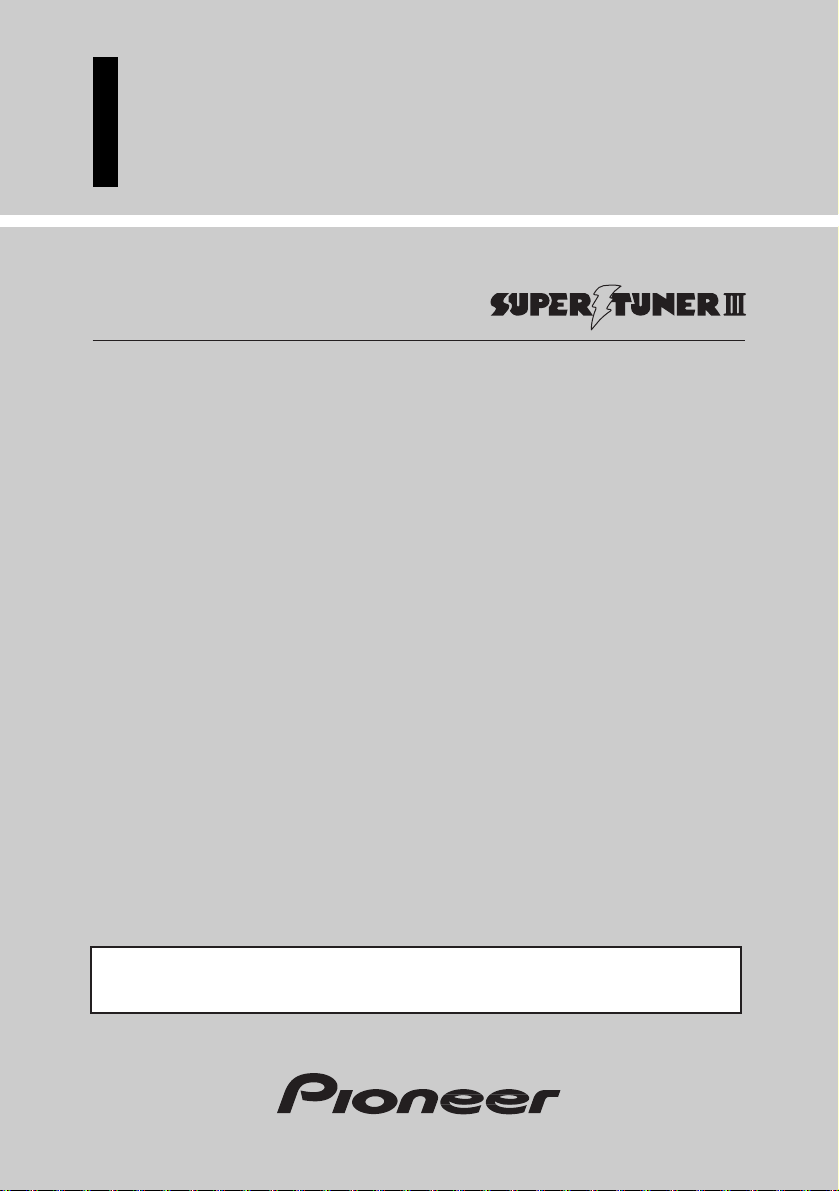
Before Using This Product
Unidad maestra audiovisual
Manual de Instrucciones
AVM-P8000
Los colores de los cables de este producto se conforman con un nuevo
código de colores.
ESPAÑOL
Page 2
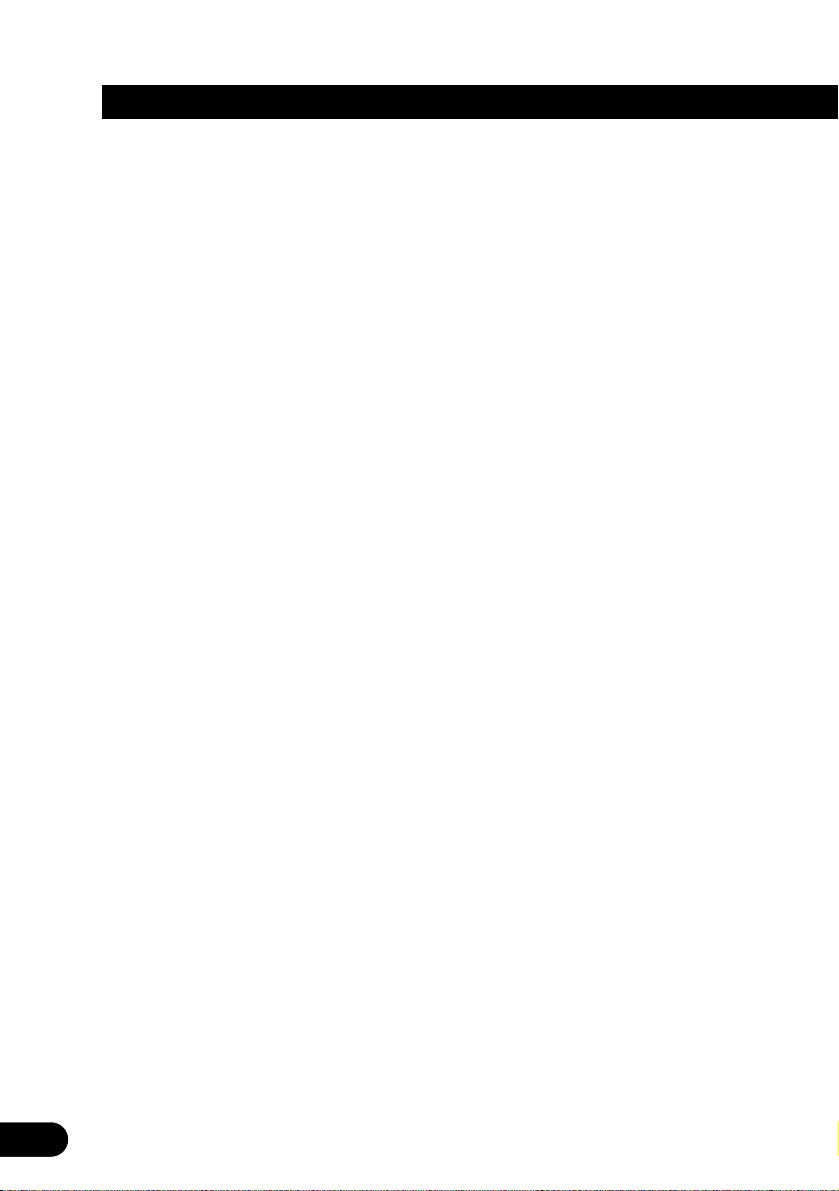
21
Contenido
Antes de usar este producto ................ 3
Guía de botones ...................................................... 3
Sobre este producto .............................................. 4
• Sistema de vídeo de un componente conectado
• Ajuste de salida del reproductor de DVD
Sobre este manual .................................................. 5
Para asegurar una conducción segura .................. 6
• Cuando utilice un visualizador conectado
a la salida de vídeo trasera
Reposición del microprocesador ............................ 7
Precaución .............................................................. 7
Cuando utiliza el reproductor
de Multi-CD del tipo de 50 discos ..................7
Control remoto y cuidados ...................................... 8
• Pila
Operación para cada fuente ................ 9
Para escuchar música ............................................ 9
• Cuando conecte un reproductor de Multi-DVD
Guía rápida de cine virtual ................ 11
Estructura de los menús ........................................ 12
Pantalla de información ........................................ 13
• Cambio de la pantalla de información
Uso de las imágenes en la pantalla
(Selección de vídeo, etc.) ............ 15
Selección de la fuente de vídeo .......................... 15
• Activación/desactivación del modo VIDEO
• Selección de la fuente de vídeo
Selección de BGTV, BGVTR .................................. 16
Selección de la imagen
para el visualizador trasero .......................... 17
Ajuste de la imagen .............................................. 18
Sintonizador incorporado .................. 19
Fundamentos ........................................................ 19
Operación en la pantalla
del menú de funciones ................................ 20
• Acceso al menú de funciones del sintonizador
Operación de cada función .................................. 21
• Memoria de las mejores emisoras (BSM)
• Sintonización de búsqueda local
• Botón PGM
Visualización del letrero conmutable .................. 22
Llamada de emisoras preajustadas por lista
de frecuencias preajustadas ................................ 22
Reproductor de Multi-DVD ................ 23
Fundamentos ........................................................ 23
Operación en la pantalla del menú de funciones
(DVD, Video CD) ............................................ 24
• Acceso al menú de funciones de DVD
(DVD, Video CD)
Operación de cada función .................................. 25
• Reproducción repetida
• Pausa
• Botón PGM
Operación en la pantalla
del menú de funciones (CD) .......................... 27
• Acceso el menú de funciones de DVD (CD)
Operación de cada función .................................. 28
• Reproducción repetida
• Reproducción aleatoria
• Reproducción con exploración
• Reproducción ITS
• Pausa
• Botón PGM
Visualización del letrero conmutable .................. 31
Introducción de título
de disco para CD y Video CD ........................ 31
Selección de discos
en la lista de títulos de disco ........................ 32
Reproductor de Multi-CD .................. 33
Fundamentos ........................................................ 33
Operación en la pantalla
del menú de funciones ................................ 34
• Acceso al menú de funciones de Multi-CD
Operación de cada función .................................. 35
• Reproducción repetida
• Reproducción aleatoria
• Reproducción con exploración
• Reproducción ITS
• Pausa
• Compresión y DBE
• Botón PGM
Visualización del letrero conmutable .................. 38
Introducción de título de disco ............................ 39
Visualización de texto
(para tipo compatible con CD TEXT) ............ 40
Selección de discos
por la lista de títulos de disco ...................... 41
ITS (Selección de Pista Instantánea) .................... 41
• Programación ITS (ITS)
• Borrado de una pista programada
• Borrado de un disco programado
Page 3
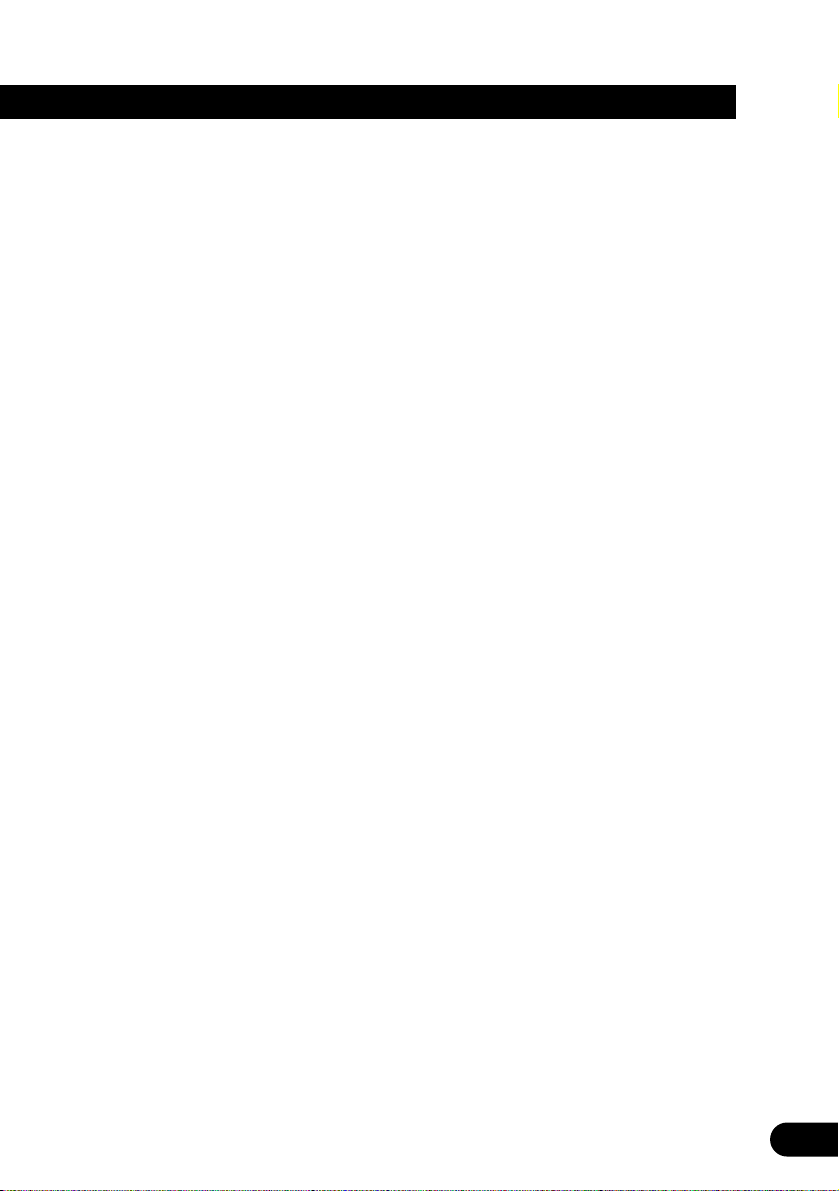
2
Sintonizador de TV .............................. 43
Fundamentos ........................................................ 43
Operación en la pantalla
del menú de funciones ................................ 44
•
Acceso al menú de funciones del sintonizador de TV
Reproductor de CD .............................. 45
Fundamentos ........................................................ 45
Operación en la pantalla
del menú de funciones ................................ 46
• Acceso al menú de funciones de CD
Ajuste de audio .................................... 47
Acceso el menú de audio .................................... 47
Curva del ecualizador .......................................... 48
• Selección de la curva del ecualizador
• Ajuste de la curva del ecualizador
Ajuste de equilibrio .............................................. 50
Filtro de pasa alto ................................................ 51
Función de mejorador de imagen delantera ........ 51
Ajuste de sonoridad .............................................. 52
Salida sin atenuación .......................................... 53
Salida de subgraves ............................................ 54
• Activación y desactivación de la salida de
subgraves
• Fijación de los ajustes de altavoz de subgraves
Ajuste del nivel de fuente (SLA) .......................... 56
Cambio de los ajustes iniciales ........ 57
Acceso al menú de ajustes iniciales .................... 57
Cambio del paso de sintonía de FM .................... 58
Ajuste del paso de sintonía AM .......................... 58
Ajuste de los cables de los altavoces traseros .... 59
Ajuste del controlador de subgraves .................... 59
Ajuste de la hora .................................................. 59
Ajuste de la posición de visualización ................ 60
Cambio del patrón del letrero .............................. 60
Otras funciones .................................... 61
Cambio de la pantalla central y visualización
de la hora en el cuarto central .................... 61
Cambio del color del analizador de espectro ...... 61
Audición de sonidos o visualización
de imágenes de unidades adicionales ........ 62
• Acceso el menú de configuración
• Cambio de la fuente auxiliar
• Cambio del modo de vídeo
• Cambio del modo de entrada de altavoces
Introducción de título
para el componente auxiliar ........................ 64
Función de silenciamiento .................................... 64
• Silenciamiento de teléfono celular
Localización de fallas ........................ 65
Instalación ............................................ 67
Especificaciones ................................ 79
Page 4
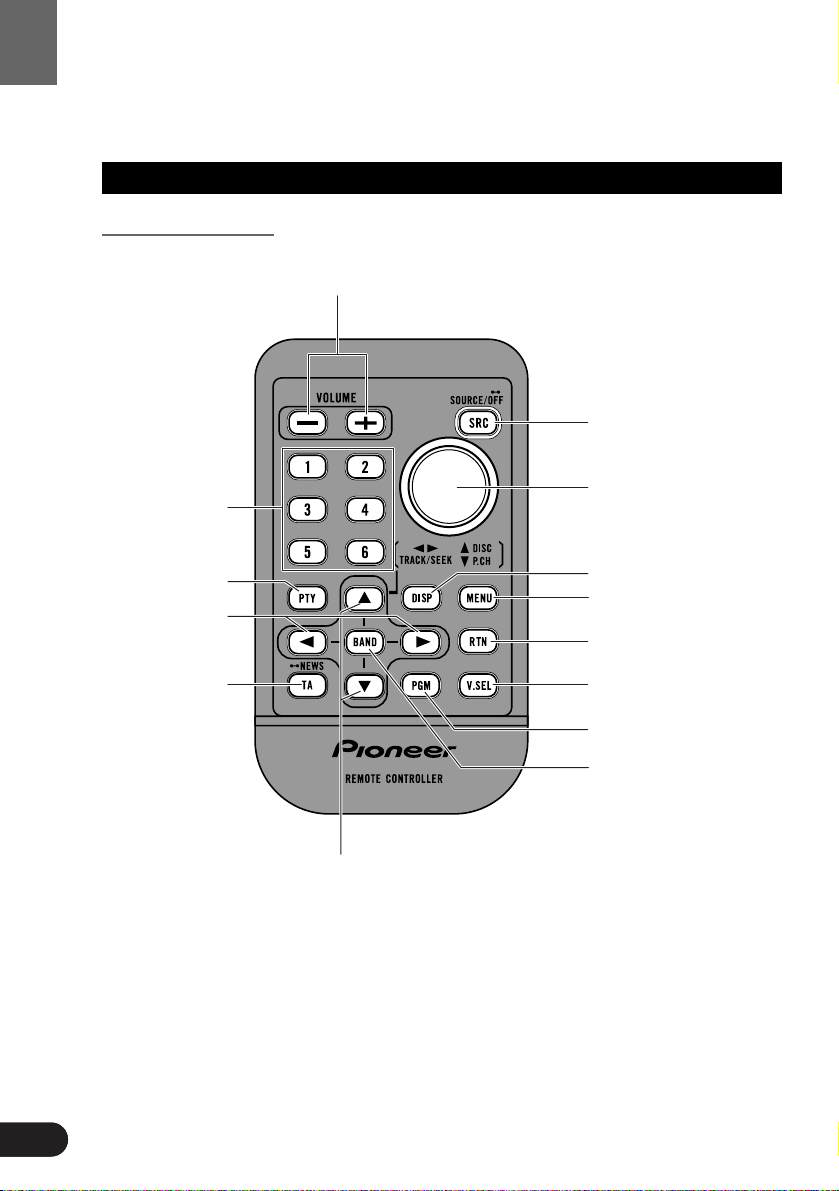
4
Antes de usar este producto
Antes de usar este producto
Guía de botones
Controlador remoto
Nota:
• Los botones TA y PTY son para el control del sintonizador DAB.
Botones 1–6
Botón PTY
Botón 2/3
Botón TA
VOLUME
Botón 5/∞
Botón SOURCE
Controlador de edición
Botón DISPLAY
Botón MENU
Botón RETURN
Botón V.SEL
Botón PGM
Botón BAND
3
Page 5
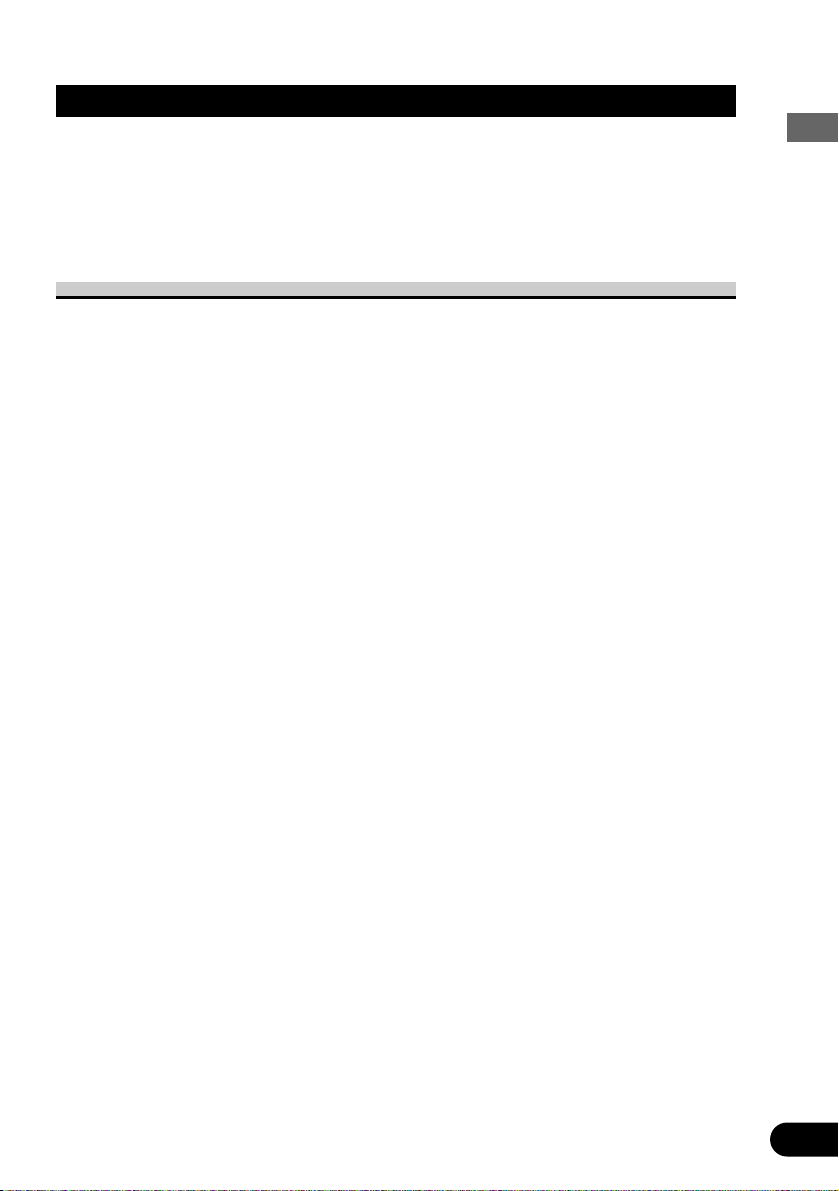
Antes de usar este producto
4
Sobre este producto
Este producto tiene una Interfaz Gráfica de Usuario “Cine Virtual” que se refiere en este
manual como “Guía rápida de cine virtual”. Después de comprender la estructura básica de
“Cine Virtual”, podrá navegar fácilmente a través de ello.
En verdad, la estructura básica de “Cine Virtual” es muy simple. Cada cosa se centraliza
alrededor de una posición base llamada “Cuarto Central”. (Consulte la “Guía rápida de cine
virtual” en la página 11.)
Sistema de vídeo de un componente conectado
Este producto es compatible con el sistema NTSC/PAL. Al conectar un componente externo a
este producto, asegúrese de que el componente es compatible con el mismo sistema de vídeo.
Caso contrario, las imágenes no se reproducirán correctamente.
Page 6
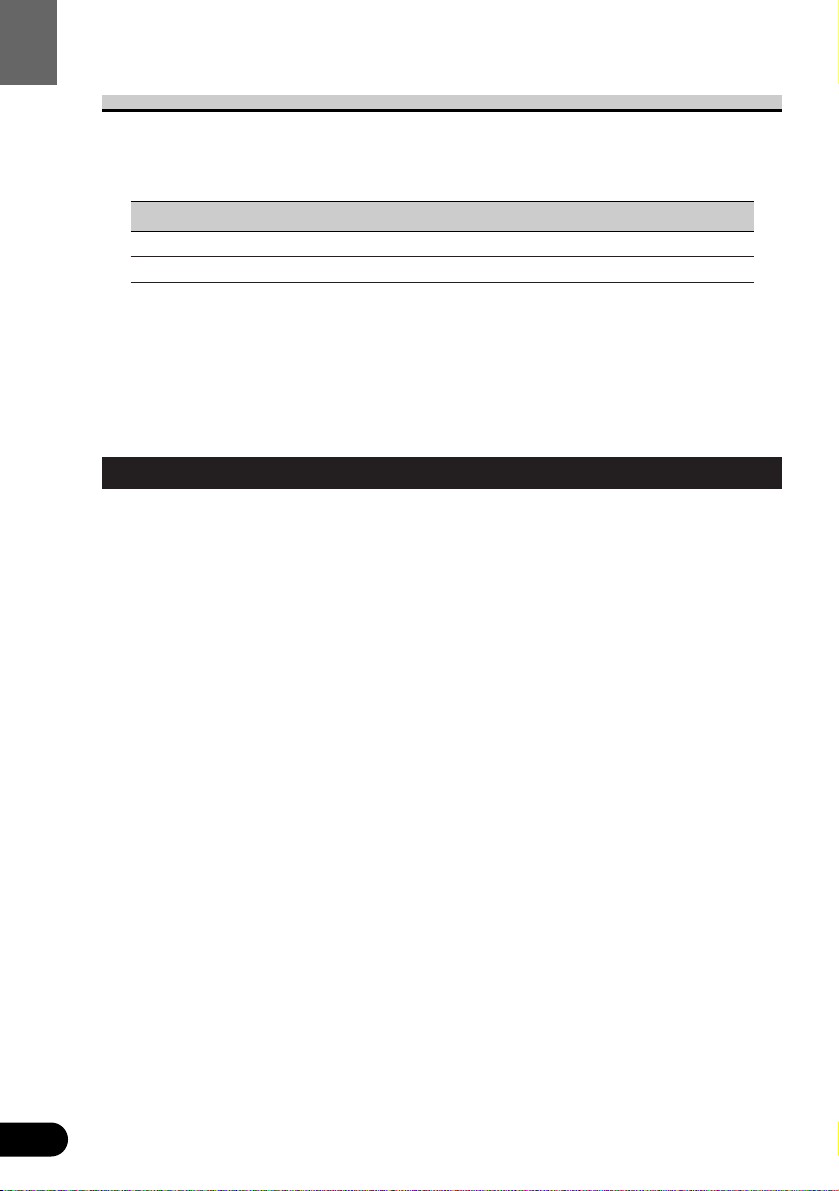
Antes de usar este producto
5
Ajuste de salida del reproductor de DVD
Al conectar un reproductor de Multi-DVD Pioneer tal como el XDV-P9, haga el ajuste de
salida digital (DIGITAL OUTPUT) y el ajuste de salida de áudio digital y analógico
(OUT SELECTION) de la siguiente manera:
Función Ajuste
DIGITAL OUTPUT LPCM
OUT SELECTION 96 kHz
Consulte el manual de instrucciones del reproductor de DVD para los detalles sobre cómo
hacer los ajustes.
Precaución:
• Asegúrese de ajustar la posición correcta. Caso contrario, ningún audio se producirá.
Sobre este manual
Este producto viene con diversas funciones sofisticadas que aseguran una recepción y
operación superior. El producto ha sido proyectado para uso lo más fácil posible, pero muchas
funciones requieren explicación. El propósito de este manual de instrucciones es ayudarle a
beneficiarse completamente del potencial del producto y maximizar su disfrute de audición.
Se recomienda familiarizarse con las funciones y operaciones leyendo completamente el
manual antes de usar el producto. Es especialmente importante que lea y observe la
“Precaución” en la página 7 y en otras secciones.
Page 7
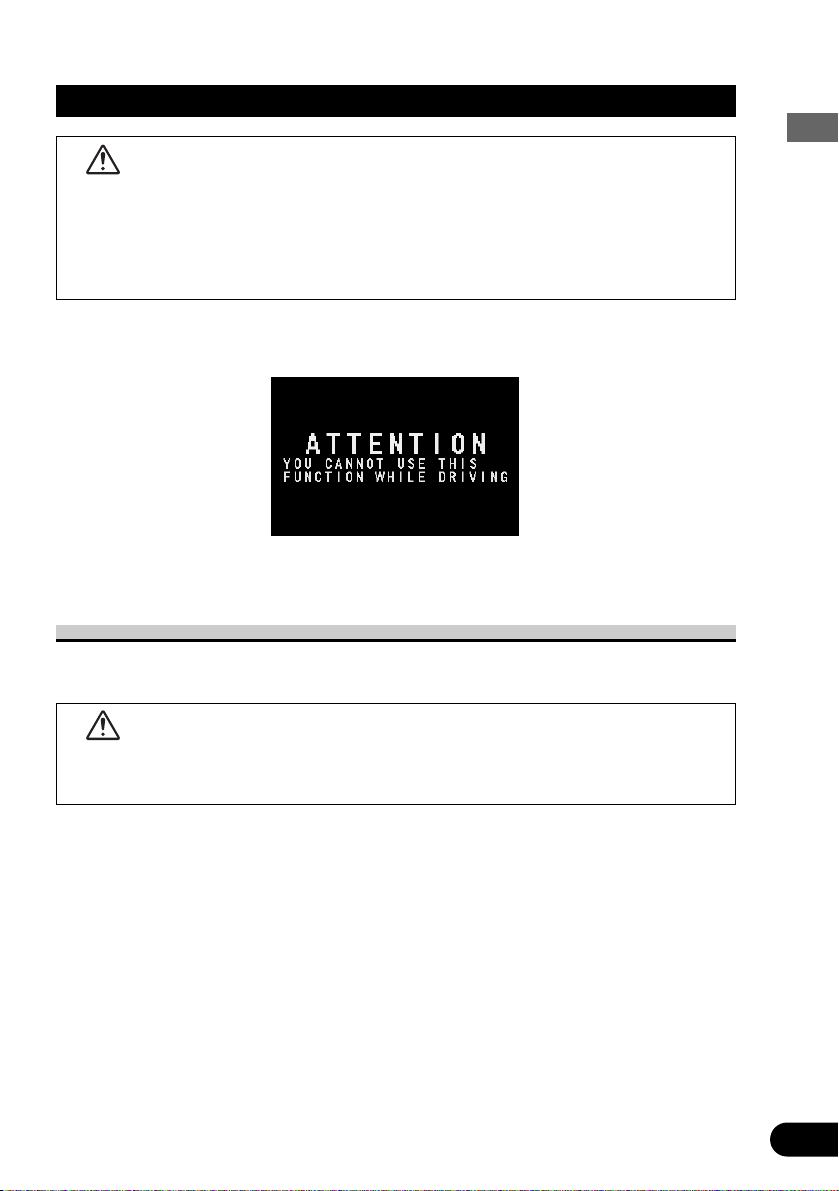
Antes de usar este producto
6
Para asegurar una conducción segura
ADVERTENCIA
• Para evitar el riesgo de accidentes y violación potencial de las leyes aplicables, este
producto no es para uso con una pantalla de vídeo que es visible al motorista.
• En algunos países o estados, la visualización de la imagen en una pantalla dentro de
un vehículo, aunque por los pasajeros puede ser ilegal. En donde tales leyes son
aplicables, éstas deben ser obedecidas.
Para asegurar la conducción segura del vehículo, no opere este producto mientras conduce. Si
se intenta ver las imágenes de un disco DVD-Video u otras fuentes en el visualizador frontal
mientras el freno de estacionamiento no está engranado, la siguiente advertencia aparecerá:
Al estacionar el vehículo en un lugar seguro y aplicar el freno de estacionamiento, la imagen
aparece en la pantalla.
Cuando utilice un visualizador conectado a la salida de vídeo trasera
La salida de vídeo trasera de este producto es para la conexión de un visualizador para permi-
tir que los pasajeros en los asientos traseros puedan ver un vídeo o DVD.
ADVERTENCIA
• NUNCA instale el visualizador en un lugar que permita el motorista ver el vídeo o
DVD mientras conduce el vehículo.
Page 8
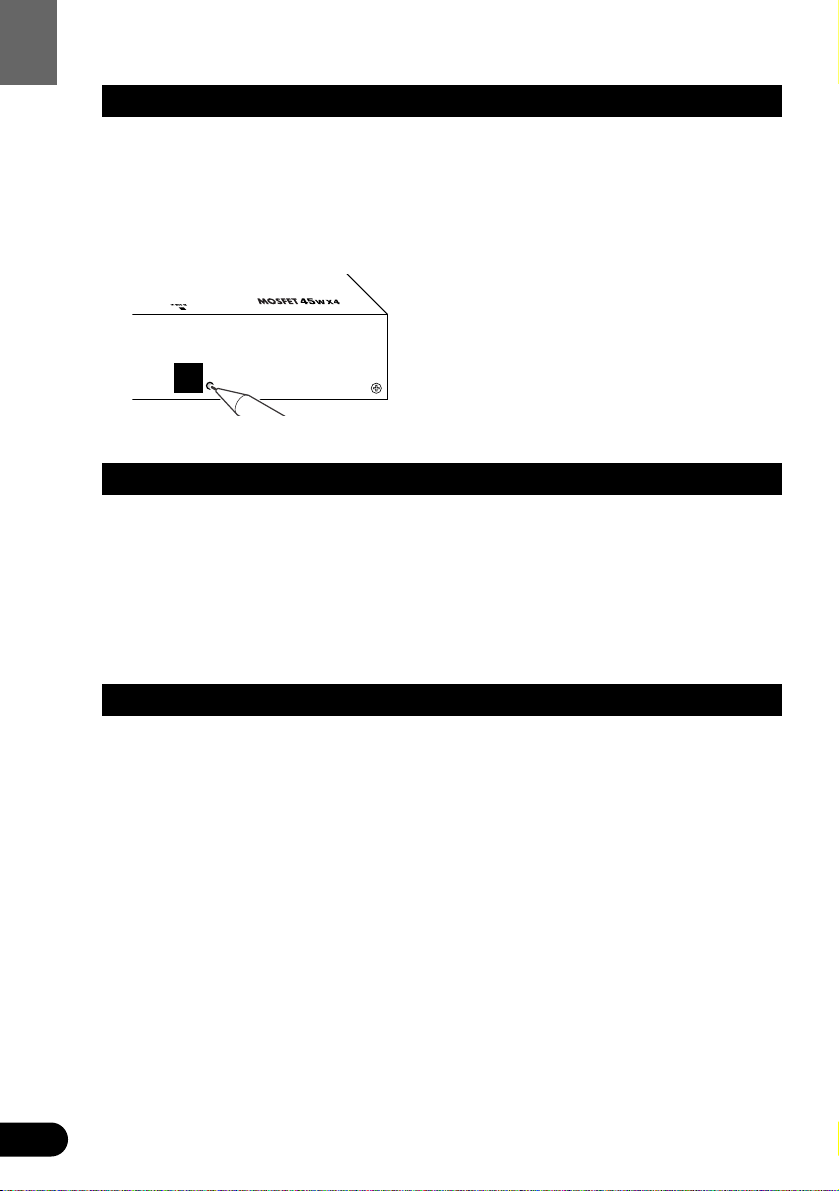
Antes de usar este producto
7
Reposición del microprocesador
El microprocesador se debe reposicionar en las siguientes condiciones:
Cuando utilice este producto por la primera vez después de la instalación.
Cuando el aparato no funciona apropiadamente.
Cuando mensajes extraños (incorrectos) aparecen en el visualizador.
• Para reposicionar el microprocesador, presione el botón RESET en la
unidad con la punta de una pluma u otro instrumento puntiagudo.
Precaución
• Guarde este manual a mano como referencia para los procedimientos de operación y
precauciones.
• Mantenga siempre el volumen bajo lo suficiente para oír los sonidos de tráfico.
• Proteja el producto contra la humedad.
• Si la batería del automóvil se desconecta por alguna razón, la memoria programada será
apagada y deberá ser programada nuevamente.
• Cuando este producto no funciona correctamente, comuníquese con su concesionario o
centro de servicio Pioneer autorizado.
Cuando utiliza el reproductor de Multi-CD del tipo de 50 discos
En este manual de instrucciones se describen las funciones utilizables del reproductor de
Multi-CD del tipo de 50 discos. Tenga en cuenta que con este producto no se pueden utilizar
otras funciones del reproductor de CD del tipo de 50 discos.
Page 9
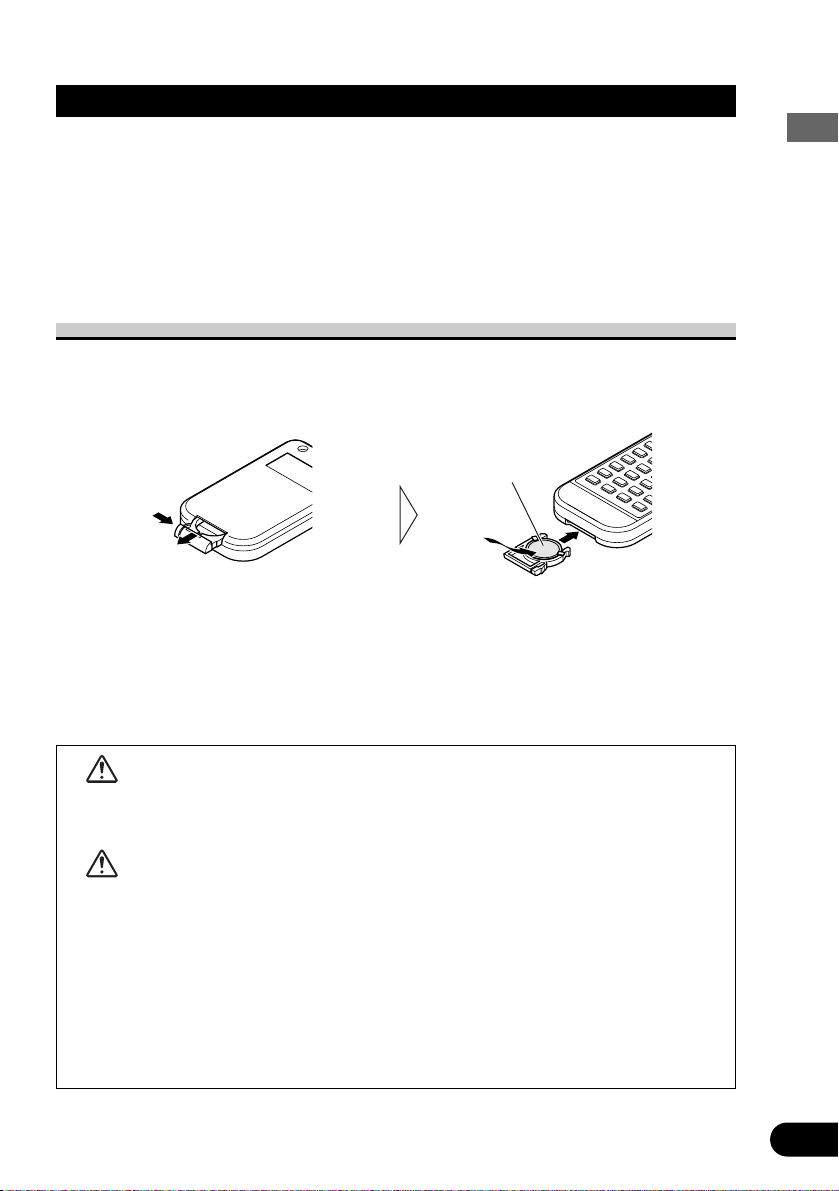
Antes de usar este producto
Control remoto y cuidados
Este producto se equipa con un controlador remoto para conveniencia en su operación.
• Apunte el controlador en la dirección del receptor de señal en el visualizador en color
(en venta por separado) para operarlo.
Precaución:
• No almacene el controlador remoto en altas temperaturas o a la luz directa del sol.
• El controlador puede no funcionar adecuadamente a la luz directa del sol.
• No permita que el controlador remoto se caiga al piso, en donde puede quedar aprisionado debajo
del pedal de freno o acelerador.
Pila
• Deslice la bandeja hacia afuera desde la parte trasera del controlador
remoto e inserte la pila con los polos (+) y (–) hacia las direcciones
apropiadas.
Reemplazo de la pila de lítio:
• Utilice solamente pila de lítio “CR2025” de 3 V.
Precaución:
• Retire la pila si el controlador remoto no es usado durante un mes o más tiempo.
• En el caso de fuga de electrólito de la pila, limpie completamente el controlador remoto y coloque
una pila nueva.
ADVERTENCIA:
• Mantenga la pila de litio fuera del alcance de los niños. Si la pila fuese tragada,
consulte un médico inmediatamente.
PRECAUCIÓN:
• No recargue, desarme, caliente ni tire la pila al fuego.
• Utilice solamente una pila de litio CR2025 (3 V). No utilice otros tipos de pilas con
este producto.
• No toque la pila con instrumentos metálicos.
• No guarde la pila de litio con materiales metálicos.
• Para deshacerse de pilas usadas, siga los reglamentos gubernamentales y leyes
públicas del medio ambiente de su país/área.
• Siempre revise cuidadosamente que está cargando la pila con los polos (+) y (–)
dirigidos en las direcciones correctas.
8
(–) polo
Page 10
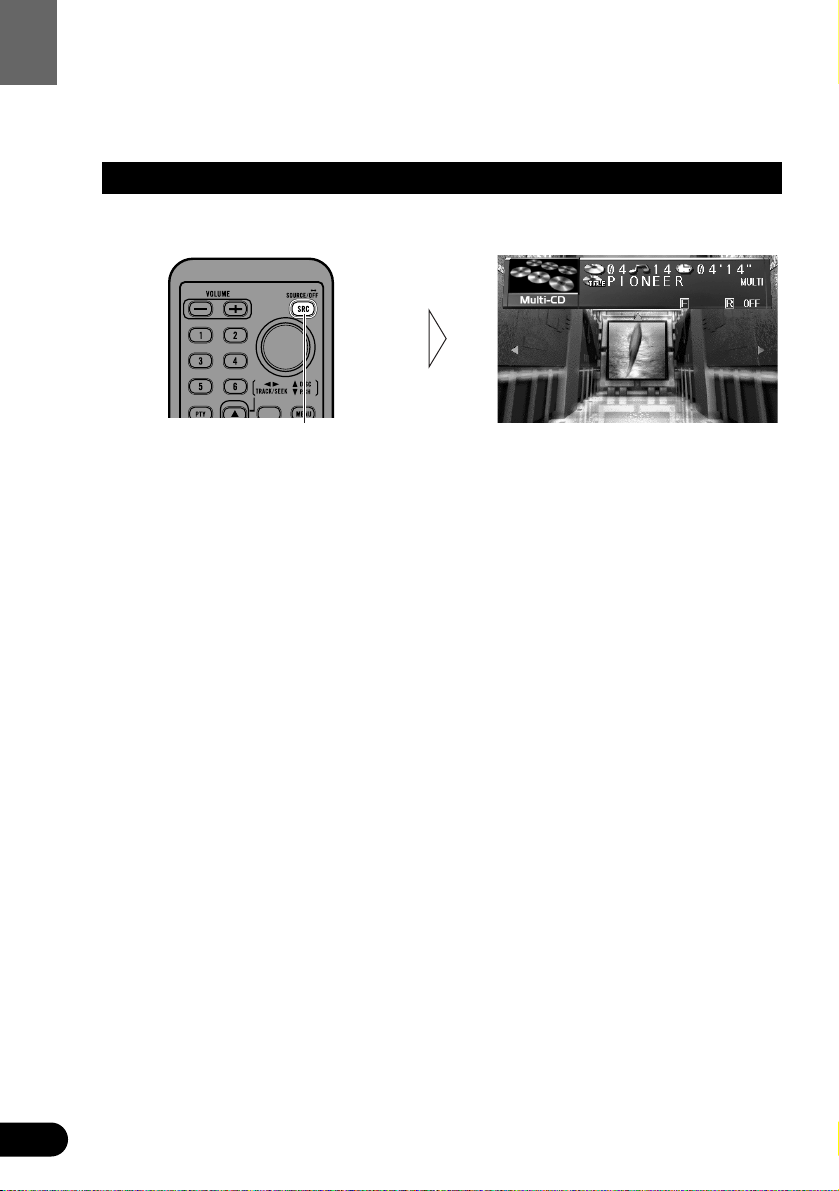
9
Operación para cada fuente
Para escuchar música
A continuación se explican las operaciones iniciales requeridas para escuchar la música.
1. Seleccione la fuente deseada (por ejemplo, el reproductor de Multi-CD).
Cada vez que se presiona el botón SOURCE, la fuente cambia en el siguiente orden:
Reproductor de DVD = TV = VIDEO = Sintonizador = DAB = Reproductor de
CD = Reproductor de Multi-CD = Unidad externa 1 = Unidad externa 2 = AUX
= Entrada de altavoces
Nota:
• Unidad externa se refiere a un productor Pioneer (tal como un producto disponible en el
futuro) que, mientras sea incompatible como una fuente, permite el control de funciones bási-
cas por este producto. Dos unidades externas se pueden controlar por este producto, mientras
“External” se visualiza si se selecciona la unidad externa 1 o unidad externa 2. Cuando se
conectan dos unidades externas, la asignación de las unidades a unidad externa 1 y unidad
externa 2 se hace automáticamente por este producto.
• En los siguientes casos, la fuente no cambiará:
* Cuando la fuente desde otro producto no está conectada a este producto.
* Cuando ningún cargador está colocado en el reproductor de Multi-CD.
* Cuando ningún cargador está colocado en el reproductor de Multi-DVD.
* Cuando ningún disco está colocado en el reproductor de CD.
* Cuando AUX (entrada externa), VIDEO y entrada de altavoces están desactivadas.
(Vea las páginas 62, 63.)
• Cuando se conecta el cable azul/blanco de este producto al terminal de control de antena
automática del vehículo, la antena automática del vehículo se extiende cuando se activa una
fuente de este producto. Para retraer la antena, desactive la fuente.
Cada presión cambia la fuente ...
DISP
Operación para cada fuente
Page 11
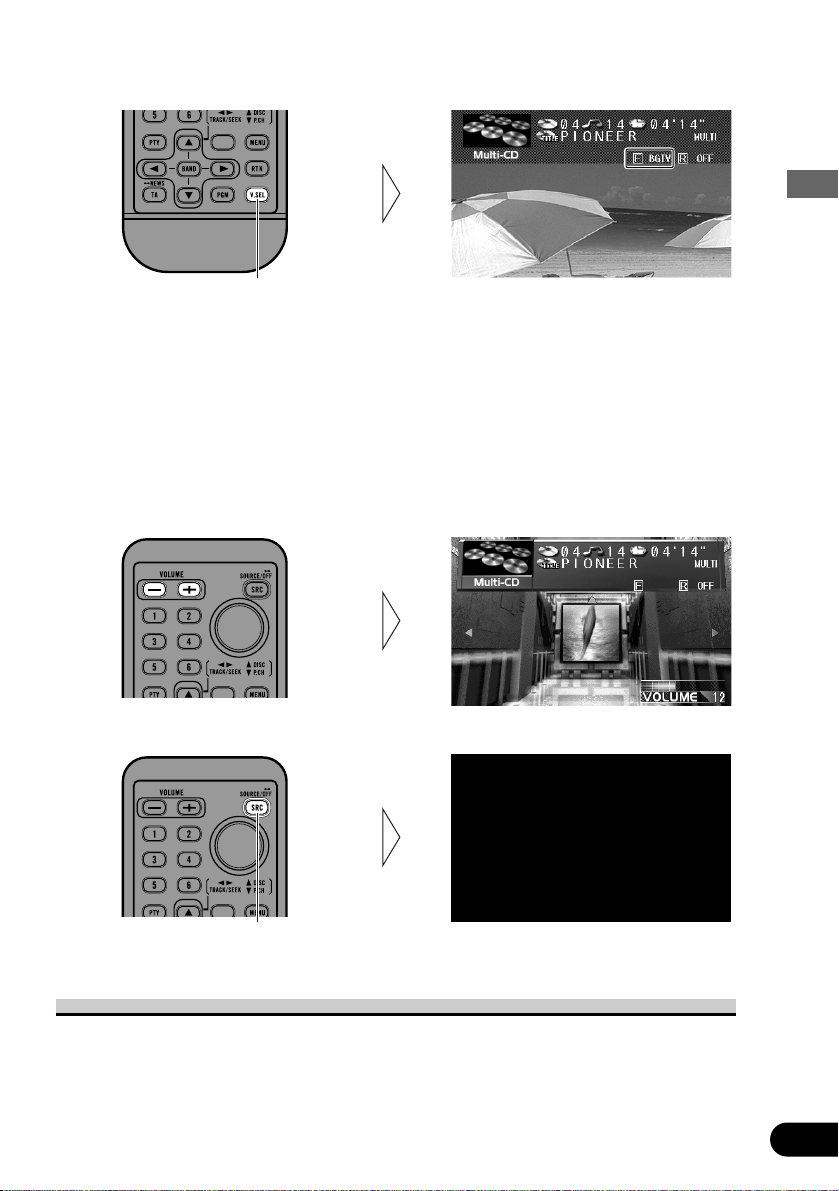
2. Seleccione la imagen deseada.
Cada vez que se presiona el botón V.SEL, la fuente cambia en el siguiente orden:
Pantalla de fuente = Unidad de sintonizador de TV (BGTV) = Vídeo (BGVTR)
Nota:
• Seleccione “Pantalla de fuente” para escuchar/ver la reproducción de fuentes de audio/vídeo normales.
• Se puede seleccionar la unidad de sintonizador de TV solamente cuando la unidad está conectada a este producto. (La fuente de vídeo seleccionada con el sintonizador de TV se visualiza.)
• Para seleccionar el modo VIDEO, active el modo VIDEO en el menú de configuración. (Vea
la página 15.)
3. Suba o baje el volumen.
4. Desactive la fuente.
Cuando conecte un reproductor de Multi-DVD
Se puede activar y desactivar el reproductor de Multi-DVD independientemente de las otras
unidades. Desactivar este producto independientemente no desactiva el reproductor de MultiDVD. Se debe desactivar el reproductor de Multi-DVD separadamente.
• Si, mientras “DVD” está seleccionado como la fuente, se desconecta la alimentación del
reproductor de Multi-DVD, se puede comprobar eso en el visualizador.
Sostenga durante 1 segundo.
Cada presión cambia la imagen ...
DISP
10
Operación para cada fuente
DISP
DISP
Page 12
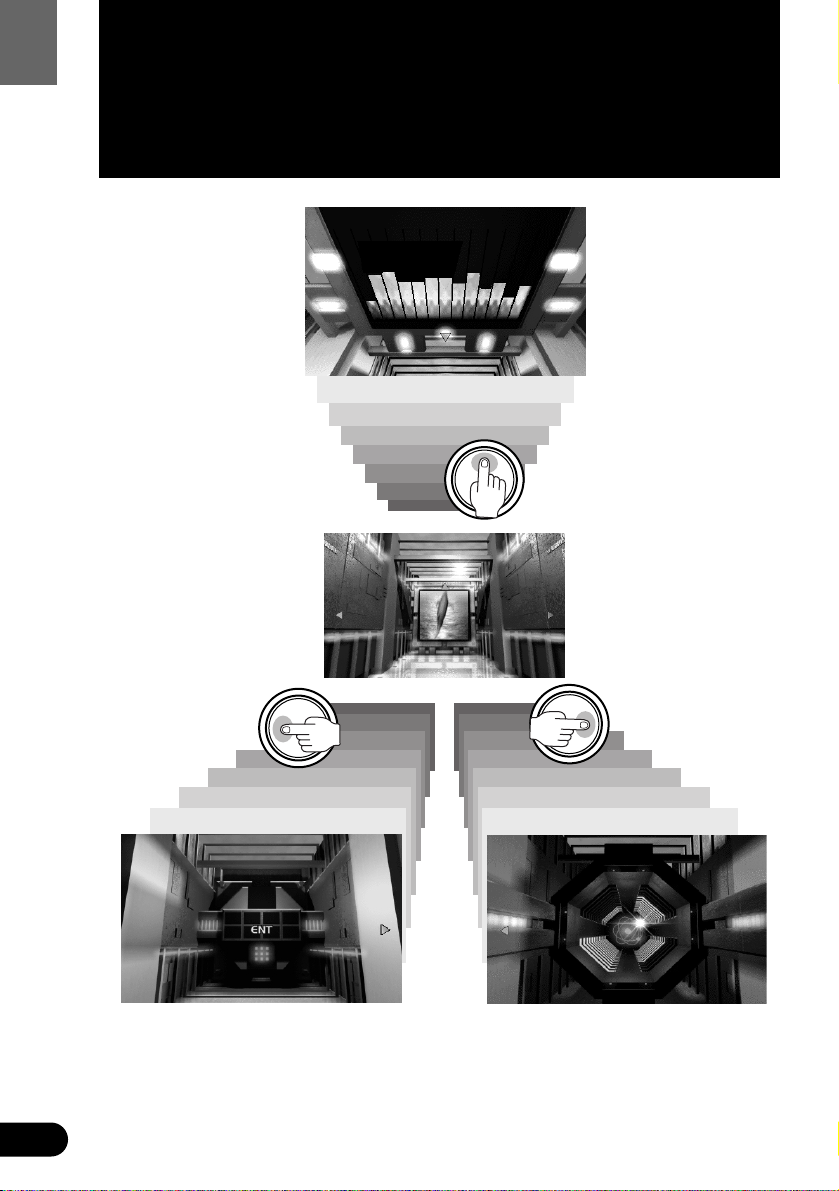
11
Guía rápida de cine virtual
Guía rápida de cine virtual
Mueva el controlador de
edición hacia arriba para
mover el espacio virtual
para el cuarto con analizador de espectro. El
analizador de espectro
tiene un gráfico que indica
la frecuencia del sonido
que está siendo reproducido actualmente.
Mueva el controlador de edición hacia la
izquierda para mover para a entrada de la
pantalla del menú de funciones. Haga clic
con el controlador de edición para cambiar
a la pantalla del menú de funciones. A con-
tinuación se explica cómo utilizar la pan-
talla del menú de funciones.
Mueva el controlador de edición hacia la
derecha para mover para el cuarto de bandas de
potencia. Esta pantalla provee una imagen de
los ajustes del volumen. Haga clic con el controlador de edición para cambiar la visualización
de las bandas de potencia en el siguiente orden.
Visualización monofónica j Visualización
de 4 bandas
Cuando se conecta la alimentación, la pantalla del
cuarto central se visualiza
automáticamente. La pantalla
que aparece en el centro del
cuarto se puede cambiar.
(Vea la página 61.)
Page 13
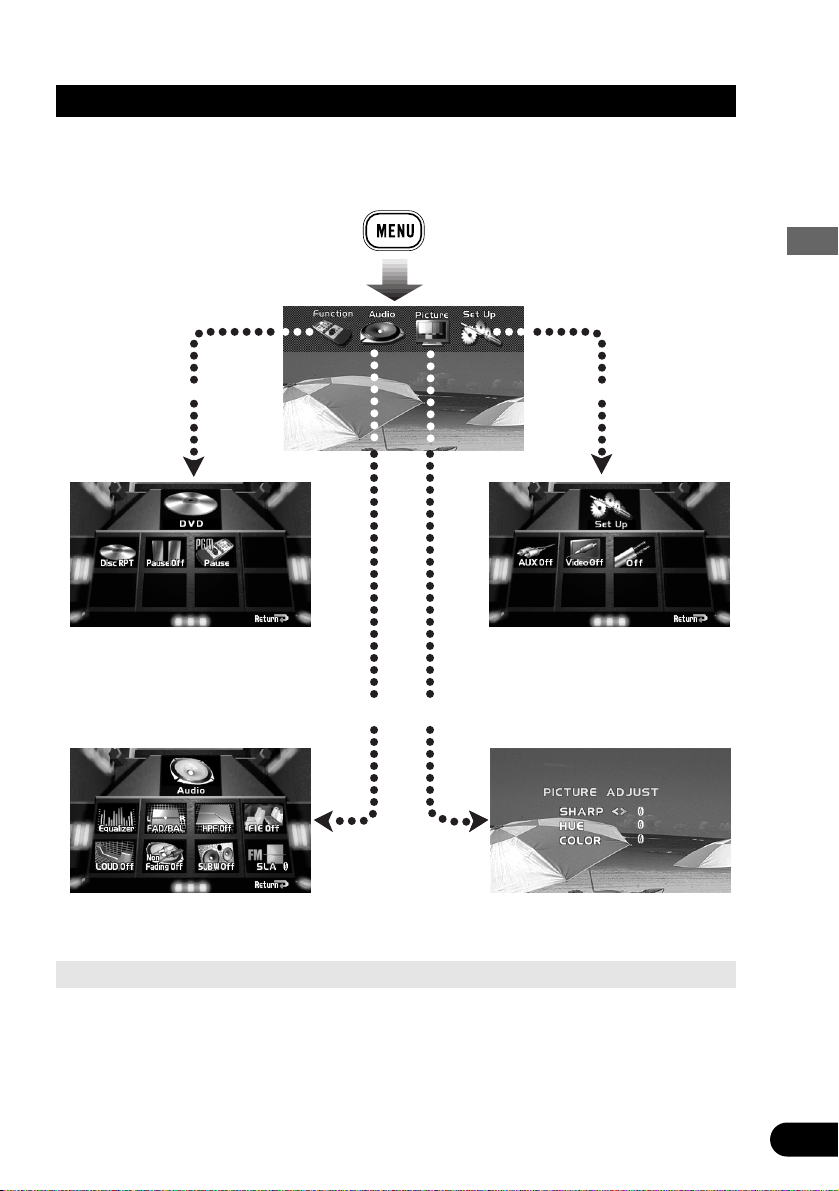
12
Guía rápida de cine virtual
Estructura de los menús
Las operaciones de ajuste y fijación de este producto se hacen desde el menú principal.
Presione el botón MENU, y cuatro iconos del menú principal se visualizan en la pantalla:
“Function”, “Audio”, “Picture” y “Set Up”. La función seleccionada se ilumina en verde.
Mueva para cada pantalla del menú desde esta pantalla inicial.
Seleccione “Function” y haga clic con
el controlador de edición para visualizar
la pantalla del menú de funciones. El
menú varía dependiendo de la fuente.
Seleccione “Set Up” y haga clic con el
controlador de edición para visualizar
el menú de configuración.
Seleccione “Audio” y haga clic con el
controlador de edición para visualizar
el menú de ajuste de áudio.
Seleccione “Picture” y haga clic con el
controlador de edición para visualizar
el menú de ajuste de la imagen.
Animación Animación
Animación
Vuelta al cuarto central
Se puede volver al cuarto central después de terminar los ajustes deseados en cualquier otro cuarto secundario de dos maneras. Utilice el controlador de edición para seleccionar la opción de retorno en la pantalla
de un cuarto secundario, y haga clic con el controlador de edición; o simplemente presione el botón
RETURN en el control remoto. En cualquiera de los casos, se vuelve al cuarto central.
“Hacer clic” en el controlador de edición
Hacer un clic con el controlador de edición significa presionar el centro del controlador de edición y soltarlo.
• El icono Picture aparece solamente cuando la fuente seleccionada es un medio visual.
Page 14
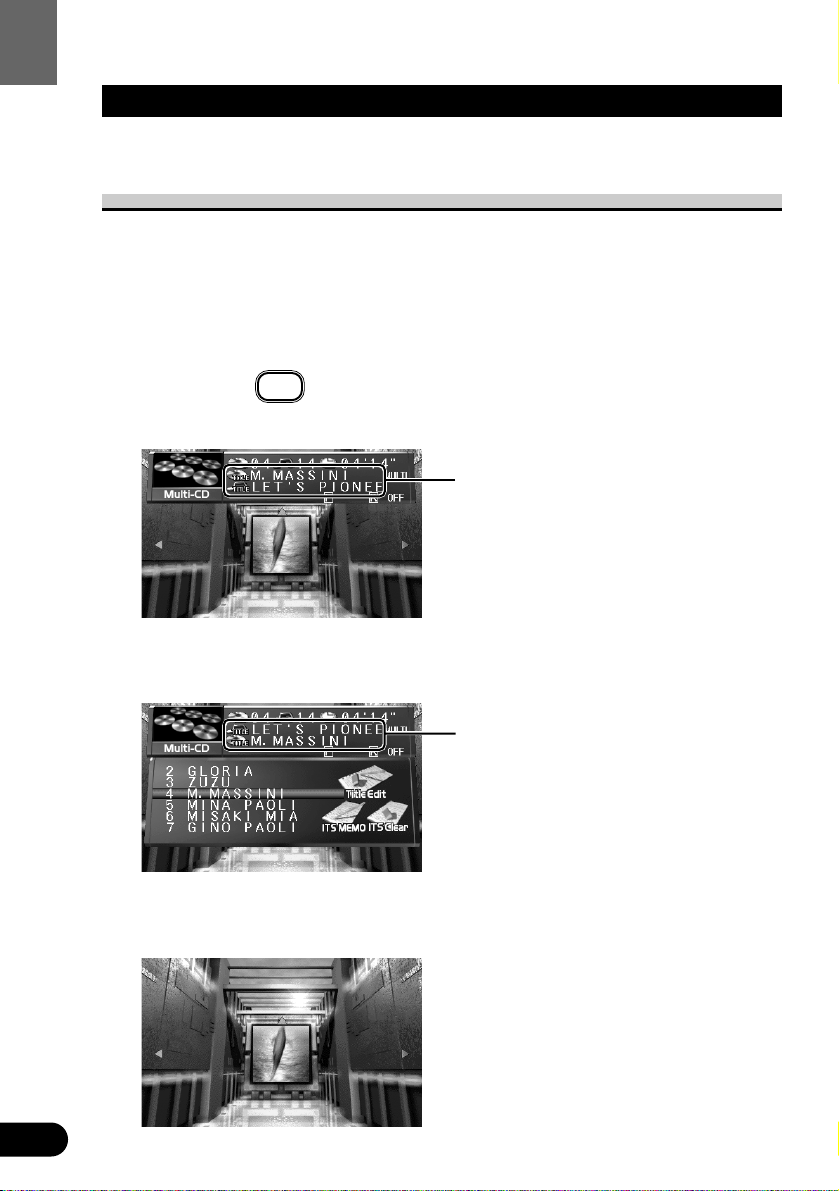
13
Guía rápida de cine virtual
Pantalla de información
Mediante la presión del botón DISPLAY en el control remoto, se puede visualizar la lista de
títulos, hacer cambios en la pantalla de información de letrero de fuente, etc.
Cambio de la pantalla de información
A continuación, el reproductor de Multi-CD se usa como un ejemplo de fuente.
7 Reproductor de Multi-CD
Presionar el botón DISPLAY cambia la pantalla de información en el letrero de fuente de la
siguiente manera. La lista de títulos aparece en el letrero y se pueden introducir títulos aquí.
También se puede cambiar los títulos visualizados en el letrero conmutable.
Se visualiza el título introducido.
7 Cuando se reproduce un disco CD
TEXT
El título del disco y el título de la pista se
visualizan.
7 Cuando se reproduce un disco CD TEXT
Presionar el botón DISPLAY cambia la
visualización de la siguiente manera:
1 Título de la pista
Título del disco
«
2 Nombre del artista del disco
Título del disco
«
3 Nombre del artista de la pista
Título del disco
Nota:
• Si el reproductor de Multi-CD en uso no es
compatible con CD TEXT, no se puede
acceder a las funciones específicas de CD
TEXT.
Visualización del letrero de fuente
Visualización del letrero conmutable
Ningún letrero
DISP
Page 15
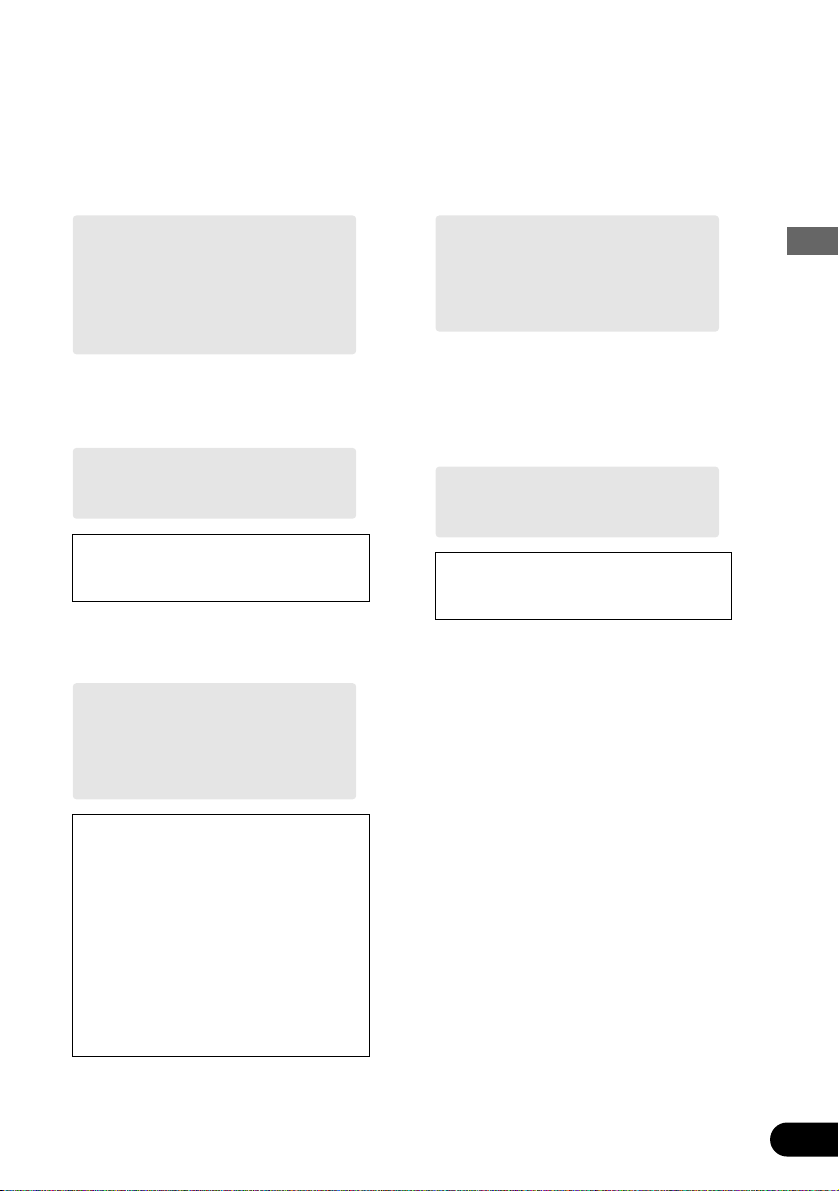
7 Sintonizador
Visualización del letrero de fuente
«
Visualización del letrero conmutable
(Lista de las frecuencias preajustadas)
«
Ningún letrero
7 TV
Visualización del letrero de fuente
«
Ningún letrero
7 Reproductor de Multi-DVD
Visualización del letrero de fuente
«
Visualización del letrero conmutable
«
Ningún letrero
7 Reproductor de CD
Visualización del letrero de fuente
«
Visualización del letrero conmutable
«
Ningún letrero
7 Dispositivos externos
Los dispositivos externos son VIDEO, AUX,
entrada de altavoces, y unidades externas.
Visualización del letrero de fuente
«
Ningún letrero
• Para fuentes visuales, la visualización del
letrero de fuente desaparece después de
aproximadamente 8 segundos.
• Para DVDs, Video CDs y CDs, las indicaciones aparecen en la visualización del
letrero conmutable de la siguiente manera:
Para DVDs:
Solamente la lista de títulos
Para Video CDs:
La lista de títulos, “Title Edit” para introducción de título
Para CDs:
La lista de títulos, “Title Edit” para introducción de título, y memoria ITS “ITS MEMO”,
“ITS Clear”
• Para televisores, la visualización del
letrero de fuente desaparece después de
aproximadamente 8 segundos.
14
Guía rápida de cine virtual
Page 16
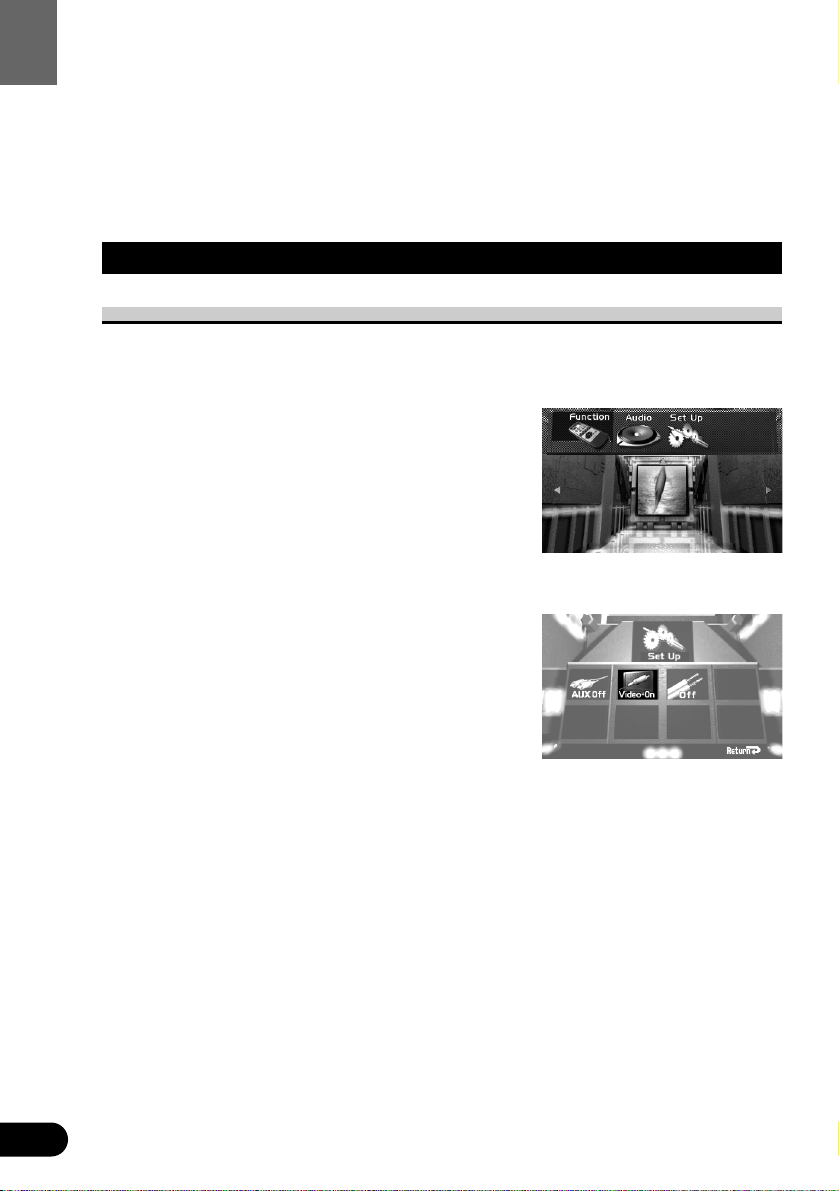
15
Uso de las imágenes en la pantalla (Selección de vídeo, etc.)
Uso de las imágenes en la pantalla
(Selección de vídeo, etc.)
Selección de la fuente de vídeo
Activación/desactivación del modo VIDEO
Se puede seleccionar la unidad de vídeo cuando hay una conectada a la entrada de vídeo en
este producto.
Para seleccionar el modo de vídeo, active la opción “Video” en el menú de configuración.
1. Presione el botón MENU.
Los iconos del menú principal aparecen, con
“Function” iluminado en verde.
2. Seleccione “Set Up” moviendo el controlador
de edición.
“Set Up” se ilumina en verde.
3. Haga clic con el controlador de edición.
El menú de configuración aparece.
4. Seleccione “Video” moviendo el controlador de
edición.
“Video” se ilumina en verde.
5. Haga clic con el controlador de edición.
Cada clic activa o desactiva el modo de vídeo.
6. Presione el botón RETURN.
Ahora se vuelve al cuarto central.
Page 17
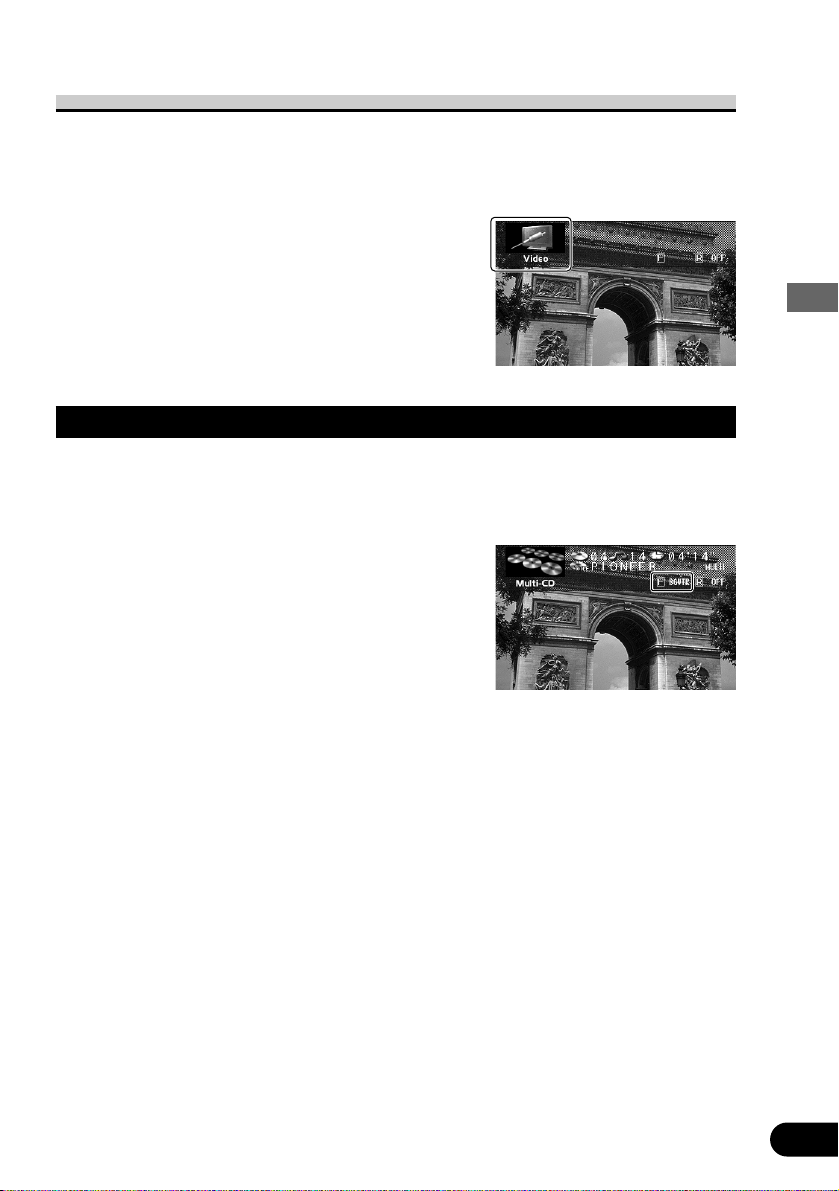
16
Uso de las imágenes en la pantalla (Selección de vídeo, etc.)
Selección de la fuente de vídeo
Se puede disfrutar del entretenimiento de vídeo y audio de componentes externos conectados
a la entrada de vídeo.
Conecte la alimentación para su unidad de vídeo antes de llevar a cabo las operaciones.
(Consulte el manual de instrucciones de la unidad de vídeo.)
• Seleccione “Video” presionando el botón
SOURCE.
Selección de BGTV, BGVTR
Se puede cambiar la imagen del televisor o vídeo (separadamente de audio) a una fuente
mientras se escucha el sonido de la fuente actual.
Conecte la alimentación para su unidad de vídeo antes de llevar a cabo las operaciones.
(Consulte el manual de instrucciones de la unidad de vídeo.)
• Seleccione “BGTV” o “BGVTR” presionando
el botón V.SEL.
Page 18
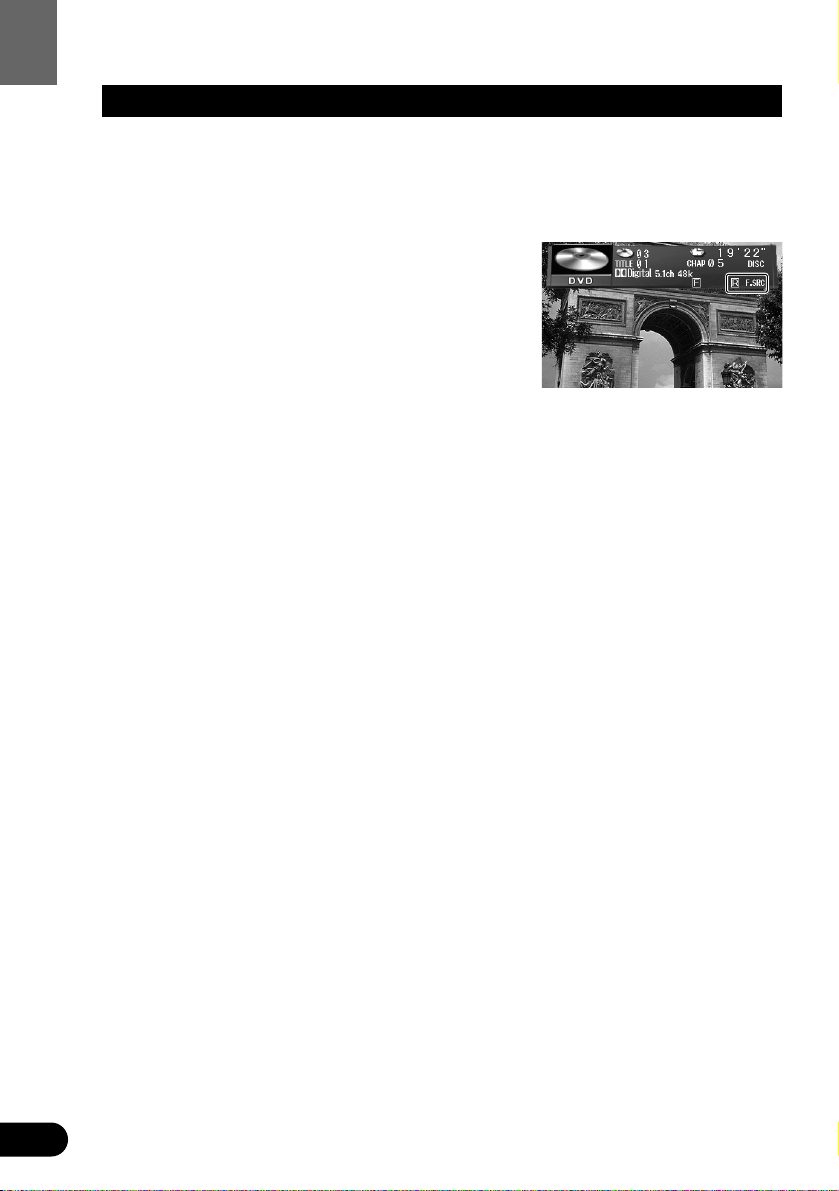
17
Uso de las imágenes en la pantalla (Selección de vídeo, etc.)
Selección de la imagen para el visualizador trasero
Se puede disfrutar del entretenimiento de vídeo y audio de componentes externos conectados
a la entrada de vídeo en el visualizador trasero (vendido separadamente).
Eso sólo es posible si hay un visualizador trasero conectado.
Conecte la alimentación para la unidad de vídeo antes de llevar a cabo las operaciones.
(Consulte el manual de instrucciones de la unidad de vídeo.)
• Presione el botón V.SEL durante 2 segundos.
Cada vez que se presiona el botón V.SEL durante 2
segundos, la fuente cambia en el siguiente orden:
Desactivado = Conexión a la fuente del visualizador
frontal (F.SRC) = Vídeo (VTR)
Nota:
• El visualizador trasero visualiza solamente fuentes audiovisuales (o sea, Multi-DVD, sintonizador de TV, etc.). Las fuentes solamente de audio (CD, sintonizador FM/AM) no se
pueden oír desde el visualizador trasero.
• No se puede cambiar el audio e vídeo de la fuente del visualizador trasero separadamente.
Page 19
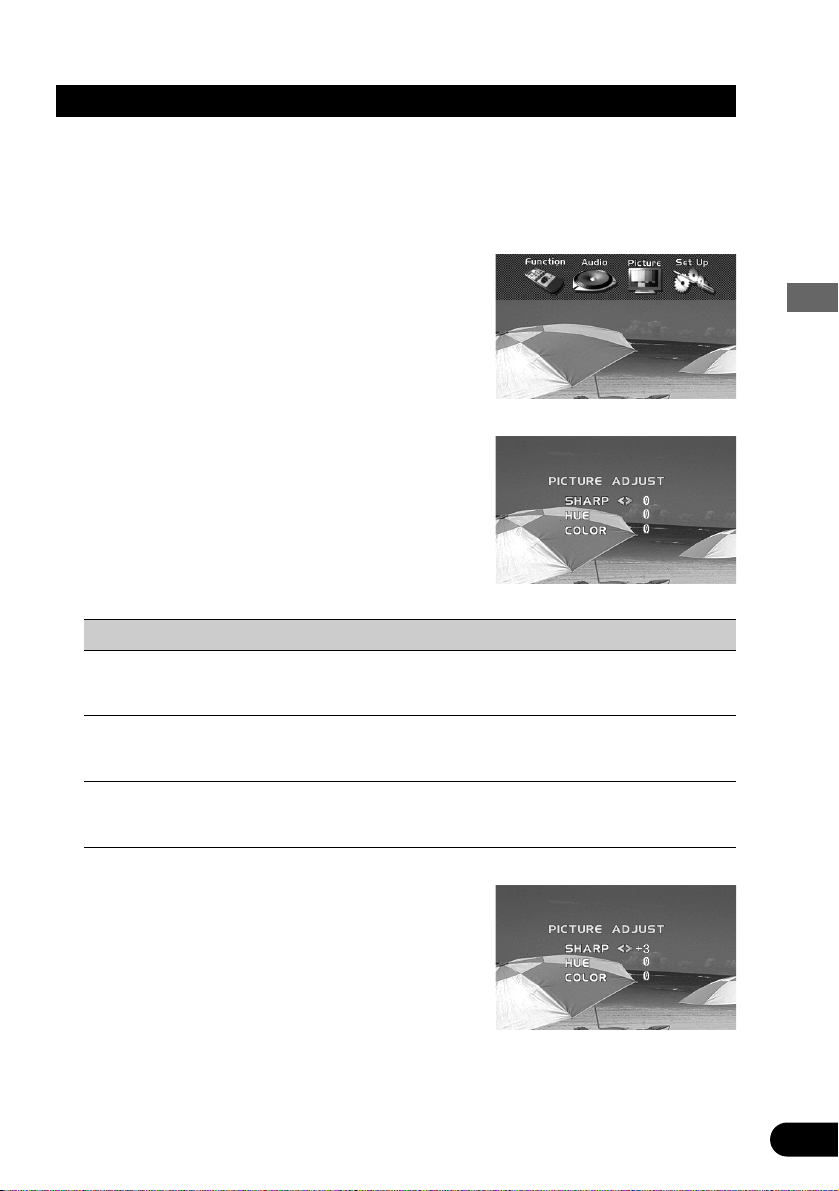
Ajuste de la imagen
Se puede ajustar independientemente la calidad de imagen del VIDEO, DVD y la unidad sintonizadora de TV. También puede realizar los ajustes a la calidad de imagen cuando se mira
algo con la luz del automóvil encendida (ON) y apagada (OFF), y almacenar ambos ajustes en
la memoria.
1. Seleccione la fuente deseada (imagen), presionando el botón SOURCE.
2. Presione el botón MENU.
Los iconos del menú principal aparecen.
3. Seleccione “Picture” moviendo el controlador
de edición hacia la derecha.
“Picture” se ilumina en verde.
4. Haga clic con el controlador de edición.
La pantalla “PICTURE ADJUST” aparece.
5. Seleccione una opción moviendo el controlador
de edición hacia arriba/abajo.
La opción seleccionada se ilumina en amarillo.
Ahora puede ajustar la opción seleccionada.
Opción Ajuste
SHARP Puede ajustar la nitidez de la imagen.
• La visualización cambia según la distinción de la imagen cambia de
nítido a opaco.
HUE Puede ajustar el tono de la imagen.
• La visualización cambia según la distinción de la imagen cambia de
rojizo a verdoso.
COLOR Puede ajustar el color de la imagen.
• La visualización cambia según la distinción de la imagen cambia de
claro a oscuro.
6. Ajuste la opción seleccionada moviendo el controlador de edición hacia la izquierda/derecha.
7. Cancele la pantalla “PICTURE ADJUST”
presionando el botón RETURN.
Nota:
• Después de seleccionar la pantalla “PICTURE ADJUST”, si no lleva a cabo una operación
dentro de aproximadamente 30 segundos, la pantalla “PICTURE ADJUST” se cancela
automáticamente.
18
Uso de las imágenes en la pantalla (Selección de vídeo, etc.)
Page 20
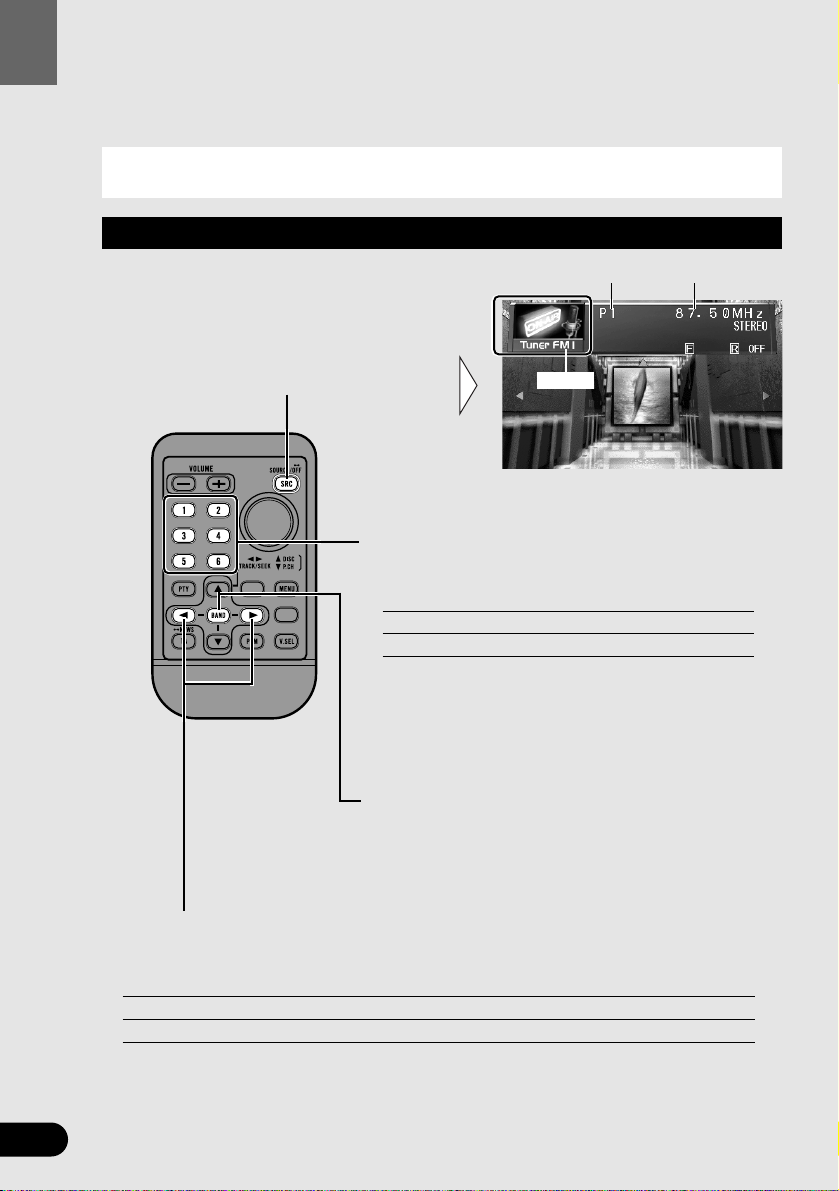
19
Sintonizador incorporado
Sintonizador incorporado
Fundamentos
RTN
DISP
Selección del sintonizador
Seleccione “Tuner” como la fuente presionando el botón SOURCE cuantas
veces sean necesarias.
Sintonización de emisoras preajustadas
Se puede memorizar emisoras en los botones 1 a 6
para una llamada fácil de las emisoras a simple tacto.
Llamada de emisora preajustada Menos de 2 segundos
Memoria de preajuste de emisoras Más de 2 segundos
Nota:
• Se puede almacenar en la memoria hasta un máximo de
18 emisoras FM (6 en FM1, FM2 y FM3) y 6 emisoras
AM.
• También se puede utilizar el botón 5/∞ para llamar
emisoras memorizadas en los botones de 1 a 6.
Banda
FM1 = FM2 = FM3 = AM
Sintonización de búsqueda y manual
Se puede seleccionar el método de sintonización cambiando el lapso de tiempo de
presión del botón 2/3.
Sintonización manual (paso por paso) Menos de 0,5 segundos
Sintonización de búsqueda (automática) Más de 0,5 segundos
Nota:
• Si continúa presionando el botón por más de 0,5 segundos, puede saltas las emisoras.
La sintonización de búsqueda empieza así que se suelta el botón.
• El indicador “STEREO” se enciende cuando se selecciona una emisora estéreo.
Número preajustado Frecuencia
Banda
Reajuste el paso de sintonización AM de 9 kHz (el paso fijado en la fábrica) a 10 kHz
cuando utilice el sintonizador en América del Norte, Central o del Sur. (Vea la página 58.)
Page 21
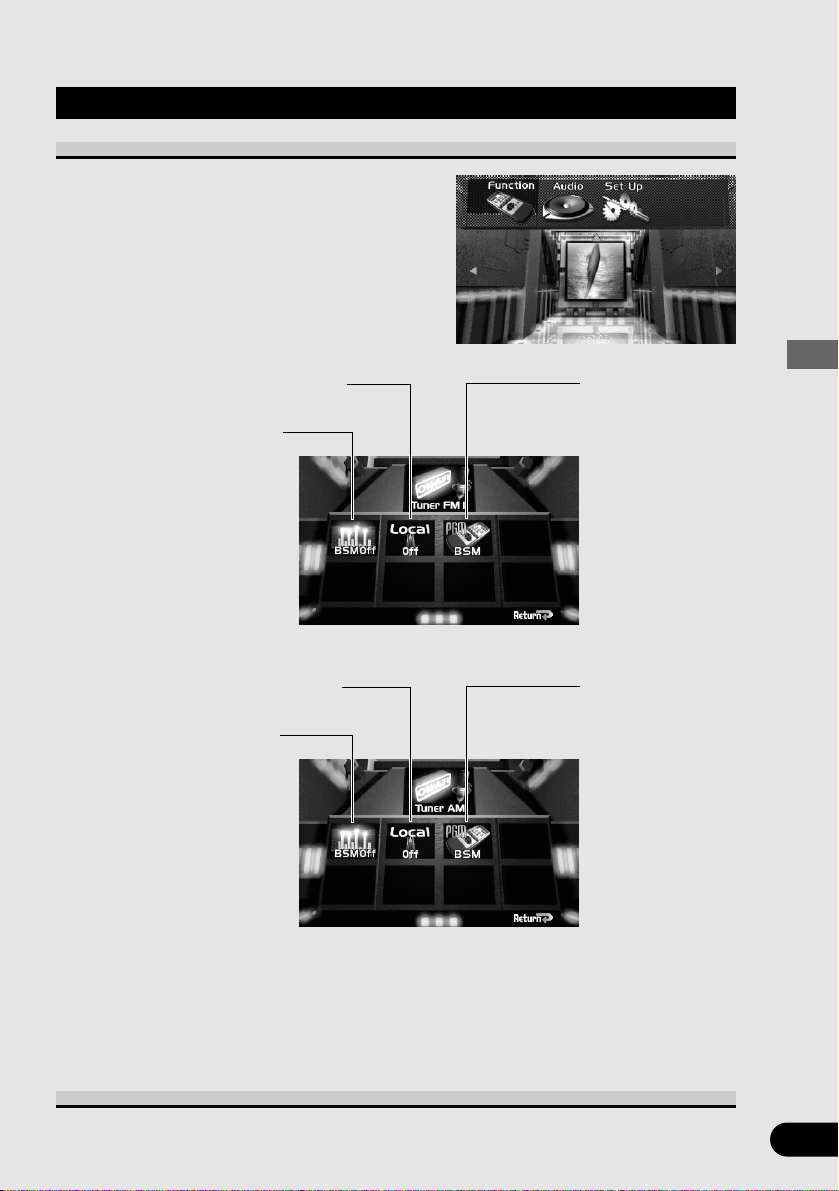
20
Sintonizador incorporado
Operación en la pantalla del menú de funciones
Acceso al menú de funciones del sintonizador
1. Presione el botón MENU.
Los iconos del menú principal aparecen, con
“Function” iluminado en verde.
2. Haga clic con el controlador de edición.
El menú de funciones del sintonizador aparece, le
ofreciendo las siguientes opciones:
3. Seleccione la opción deseada moviendo el controlador de edición.
La opción seleccionada se ilumina en verde.
4. Haga clic con el controlador de edición.
Consulte la operación detallada de cada función.
Salida del menú de funciones del sintonizador
• Presione el botón RETURN.
7 Menú de funciones del sintonizador FM
Memoria de las mejores
emisoras
(Vea la página 21.)
Sintonización de búsqueda local
(Vea la página 21.)
Botón PGM
(Vea la página 21.)
Memoria de las mejores
emisoras
(Vea la página 21.)
Sintonización de búsqueda local
(Vea la página 21.)
Botón PGM
(Vea la página 21.)
7 Menú de funciones del sintonizador AM
Page 22
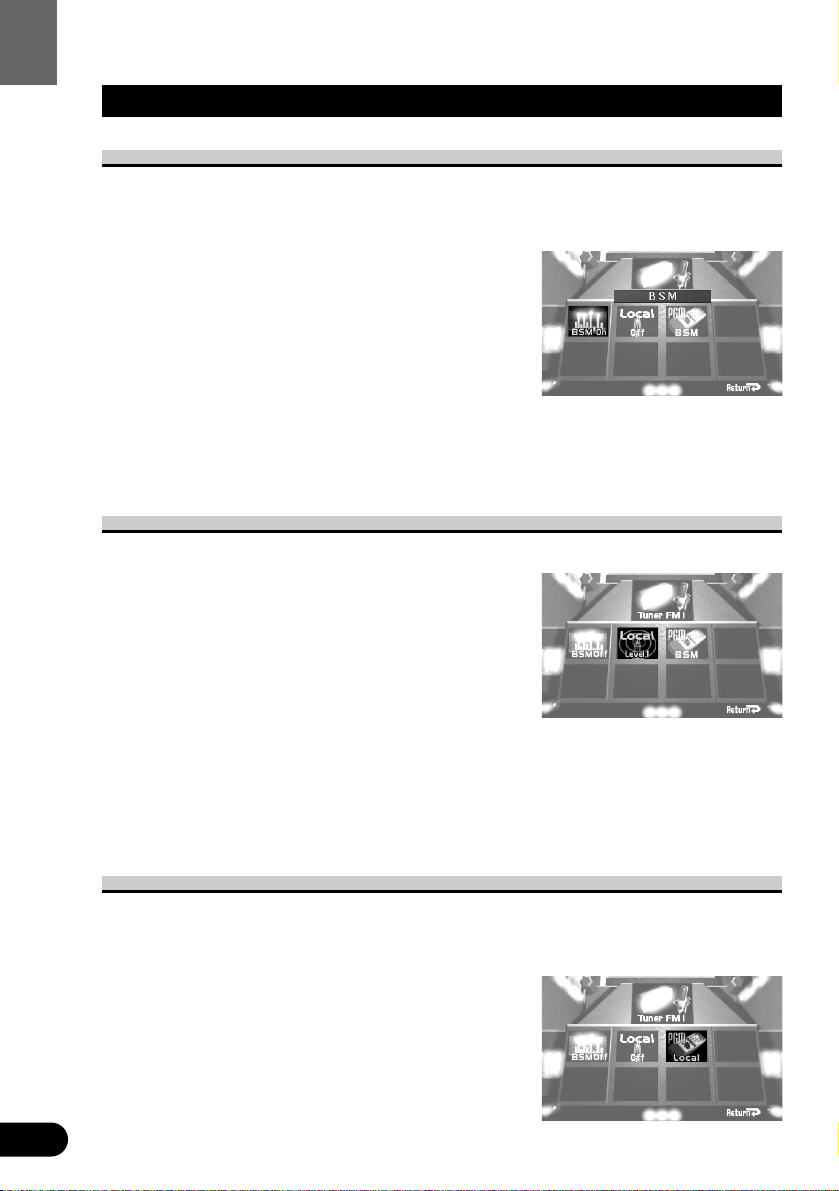
21
Sintonizador incorporado
Operación de cada función
Memoria de las mejores emisoras (BSM)
La función BSM almacena las emisoras en la memoria automáticamente.
Seleccione la banda antes de llevar a cabo las operaciones. (Consulte “Banda” en la
página 19.)
1. Compruebe que “BSM” está iluminado.
Si no está, seleccione la opción moviendo el controlador de edición.
“BSM” se ilumina en verde.
2. Haga clic con el controlador de edición.
La indicación “BSM Off” cambia a “BSM On”.
Las emisoras con las señales más fuertes se almacenan
en los botones 1–6 y en el orden de intensidad de sus señales.
• Para cancelar el proceso, haga clic con el controlador de edición antes que
se complete la memorización.
Sintonización de búsqueda local
Cuando el modo local está activado, se puede seleccionar solamente emisoras de señales fuertes.
1. Seleccione “Local” moviendo el controlador de
edición.
“Local” se ilumina en verde.
2. Haga clic con el controlador de edición.
Cada clic selecciona una sensibilidad de búsqueda local
deseada en el siguiente orden:
FM: Off = Level 1 = Level 2 = Level 3 = Level 4
AM: Off = Level 1 = Level 2
Nota:
• El ajuste “Level 4” permite la recepción solamente de las emisoras con las señales más
fuertes, mientras los ajustes inferiores le permiten recibir progresivamente las emisoras con
señales más débiles.
Botón PGM
Se puede crear un atajo para el modo BSM o Local.
Si desea controlar la función de uno de esos modos, sin tener que ir al menú de funciones toda
vez, haga lo siguiente:
1. Seleccione “PGM” moviendo el controlador de
edición.
“PGM” se ilumina en verde.
Page 23
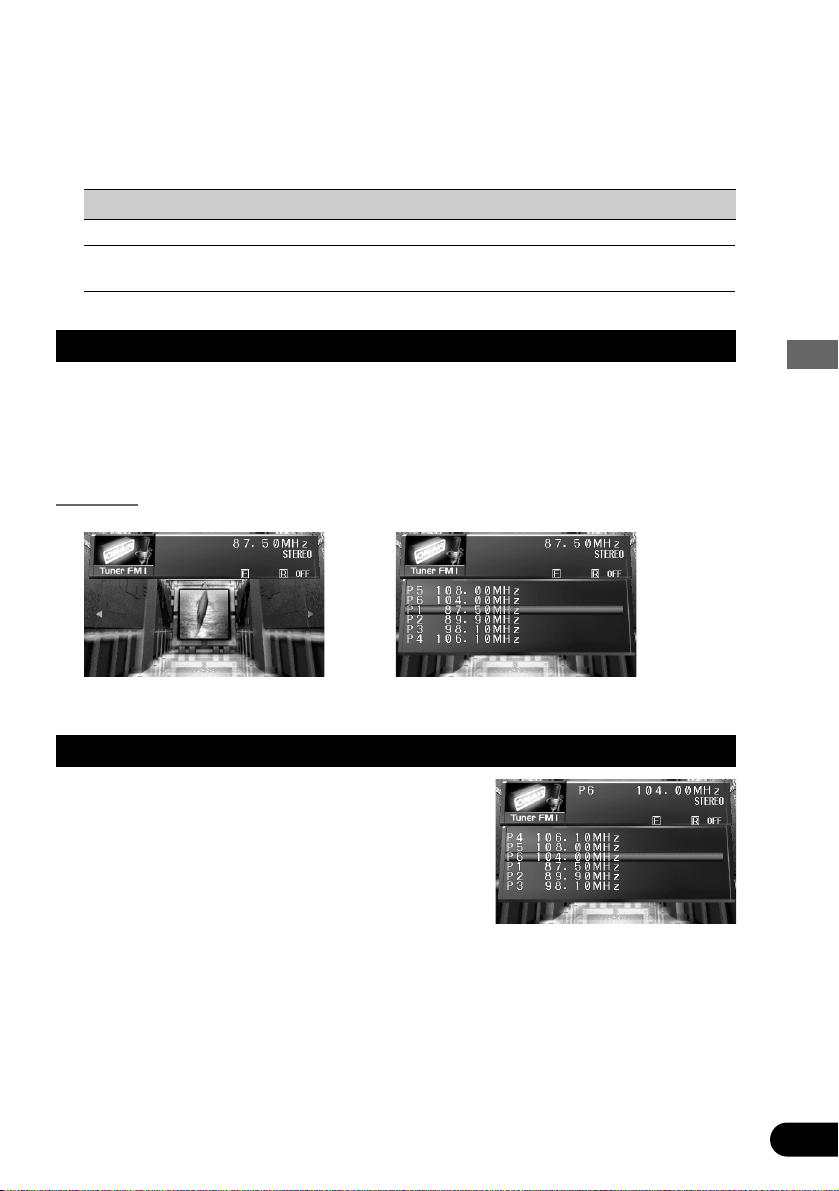
22
Sintonizador incorporado
2. Haga clic con el controlador de edición.
Cada clic cambia el modo PGM en el siguiente orden:
BSM = Local
Presione el botón PGM en la fuente de sintonizador
Nombre de la función (Visualización) Presione
Sostenga por 2 segundos
Memoria de las mejores emisoras (BSM) Desactiva Activa
Sintonización de búsqueda local (Local) Cambia la sensibilidad ———
de búsqueda local
Visualización del letrero conmutable
• Presione el botón DISPLAY.
Cada vez que se presiona el botón DISPLAY, el letrero de fuente y letrero conmutable
cambian en el siguiente orden:
Letrero de fuente = Lista de frecuencias preajustadas = Ningún letrero
Ejemplos
Llamada de emisoras preajustadas por lista de frecuencias preajustadas
1. Presione el botón DISPLAY para que la lista
de frecuencias preajustadas aparezca.
2. Seleccione la banda presionando el botón
BAND.
3. Seleccione la emisora preajustada moviendo el
controlador de edición hacia arriba/abajo.
La emisora seleccionda se ilumina.
4. Haga clic con el controlador de edición.
La emisora seleccionada se indica en amarillo y se sintoniza.
Letrero de fuente Lista de frecuencias preajustadas
Page 24
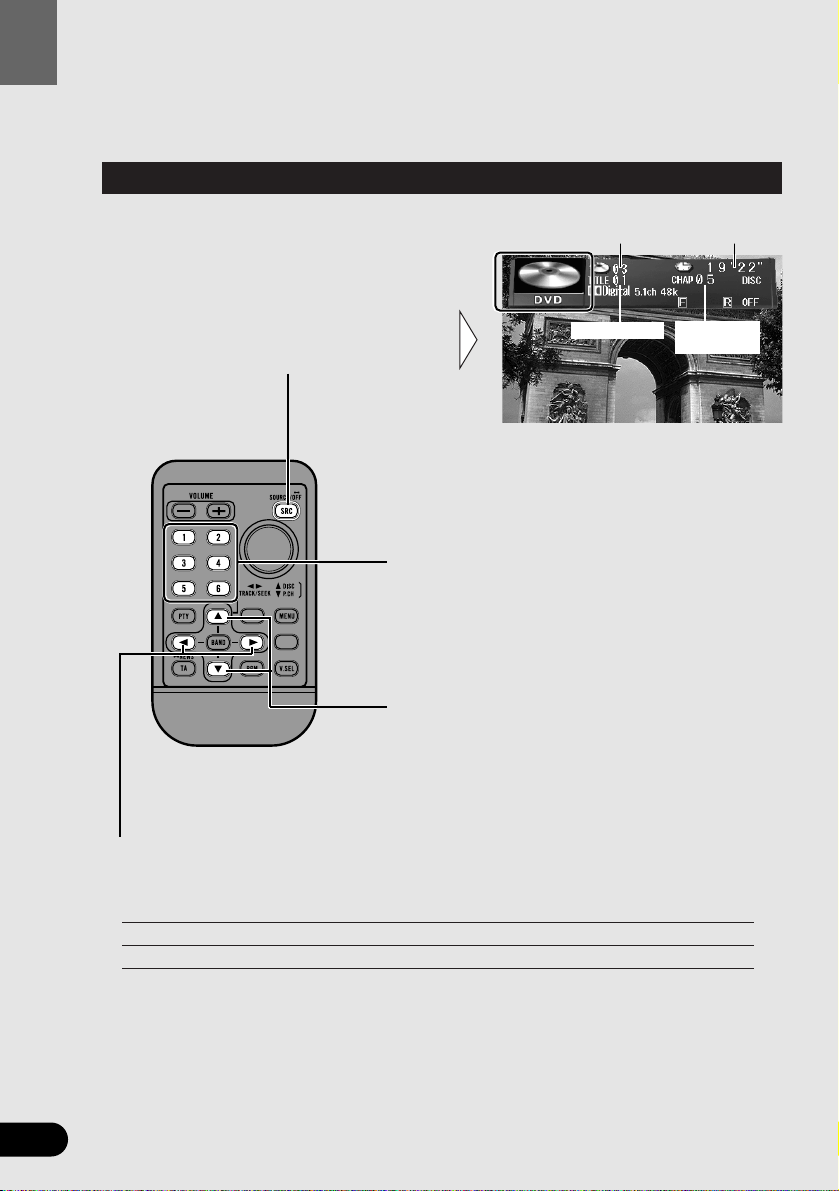
23
Reproductor de Multi-DVD
Fundamentos
Reproductor de Multi-DVD
Selección de Multi-DVD
Seleccione “DVD” como la fuente presionando el botón SOURCE cuantas veces
sean necesarias.
El reproductor empieza la reproducción
automáticamente.
RTN
DISP
Búsqueda de capítulo (pista) y avance rápido/retroceso
Se puede seleccionar entre la búsqueda de capítulo (pista) o el avance
rápido/retroceso presionando el botón 2/3 durante un lapso diferente de tiempo.
Búsqueda de capítulo (pista) Menos de 0,5 segundos
Avance rápido/retroceso Continúe presionando
Nota:
• Mientras las imágenes de DVD y Video CD no se puedan ver en la pantalla durante la conducción,
todas las funciones del reproductor de Multi-DVD se pueden operar. (Se puede escuchar el audio.)
• Se puede utilizar el reproductor de Multi-DVD para reproducir DVDs, Video CDs y CDs.
Cuando la fuente se cambia a reproductor de Multi-DVD, el reproductor empieza la reproducción del disco seleccionado inmediatamente.
• Utilice el control remoto del reproductor de Multi-DVD para controlar as funciones específicas de DVD o Video CD.
• Esta unidad puede no operar el reproductor de Multi-DVD momentáneamente dependiendo de
los discos y estado de reproducción.
Búsqueda de número de disco
Se puede seleccionar los discos directamente
con los botones 1 a 6. Basta presionar el número
correspondiente al disco que desea escuchar.
Búsqueda de disco
Tiempo de reproducción
Número del título
Número del
capítulo (Pista)
Número del disco
Page 25
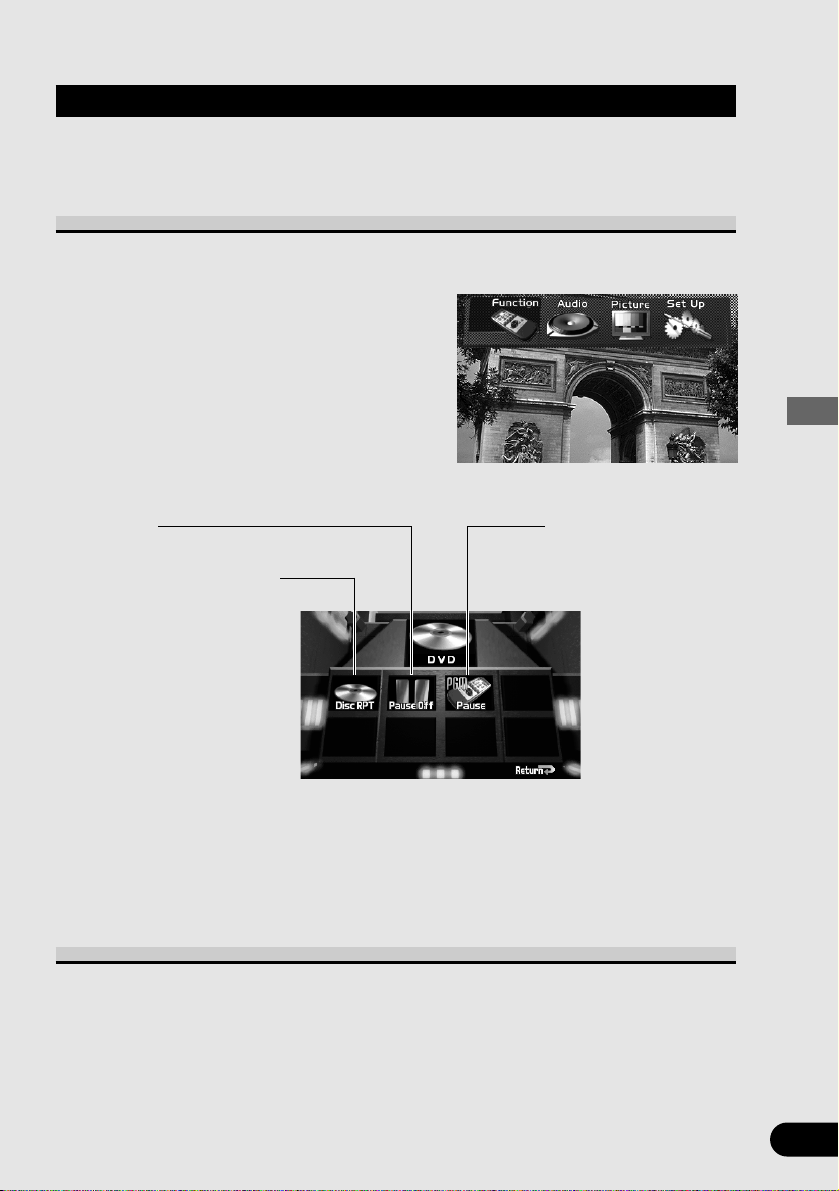
Operación en la pantalla del menú de funciones (DVD, Video CD)
Con el reproductor de Multi-DVD, el menú de funciones difiere para la reproducción de
DVDs, Video CDs y CDs. Para reproducir CDs, consulte la sección “Operación en la pantalla del menú de funciones (CD)”. (Vea la página 27.)
Acceso al menú de funciones de DVD (DVD, Video CD)
Comience la reproducción de un disco antes de seleccionar las opciones del menú de funciones de DVD.
1. Presione el botón MENU.
Los iconos del menú principal aparecen, con
“Function” iluminado en verde.
2. Haga clic con el controlador de edición.
El menú de funciones de DVD aparece, le ofreciendo las siguientes opciones:
3. Seleccione la opción deseada moviendo el controlador de edición.
La opción seleccionada se ilumina en verde.
4. Haga clic con el controlador de edición.
Consulte la operación detallada de cada función.
Salida del menú de funciones de DVD (DVD, Video CD)
• Presione el botón RETURN.
24
Reproductor de Multi-DVD
7 Menú de funciones de DVD (DVD, Video CD)
Reproducción repetida
(Vea la página 25.)
Pausa
(Vea la página 25.)
Botón PGM
(Vea la página 26.)
Page 26
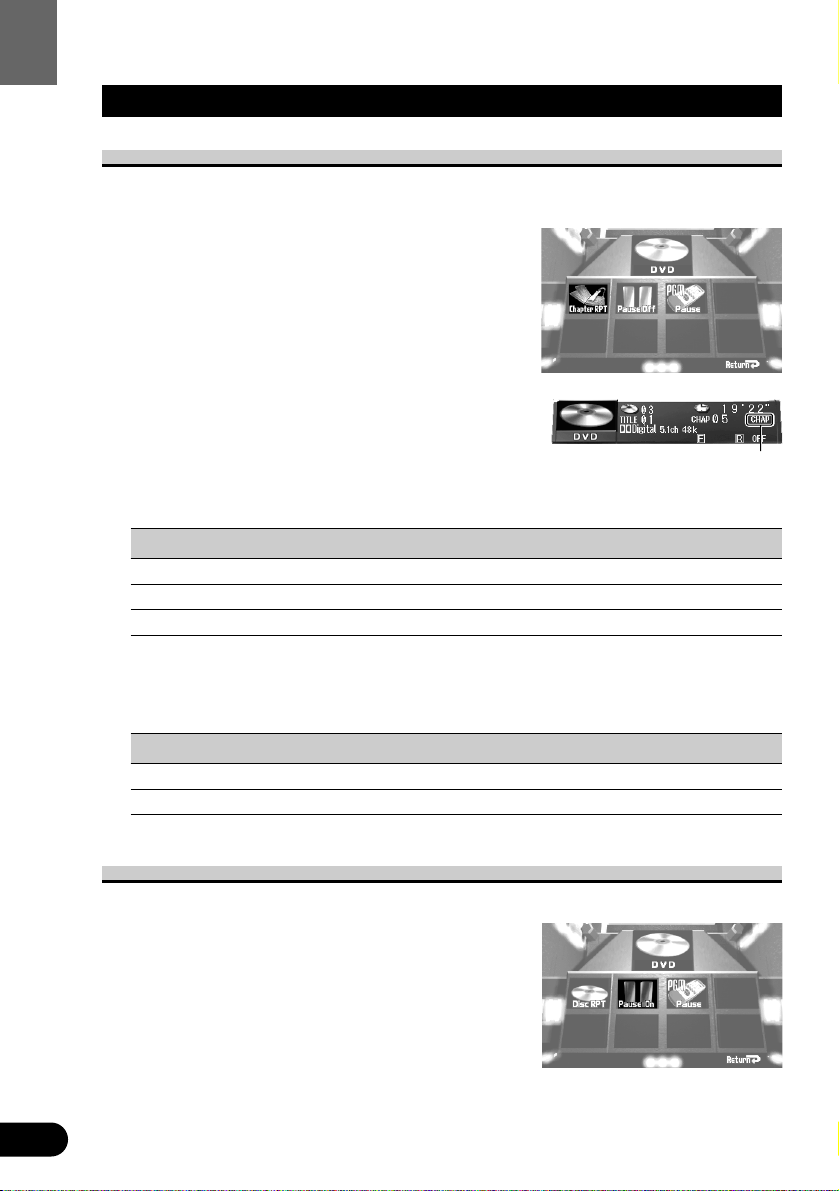
Reproductor de Multi-DVD
25
Operación de cada función
Reproducción repetida
Se puede seleccionar la gama de reproducción repetida deseada desde el capítulo (pista), título
o disco en reproducción actualmente.
1. Compruebe que “RPT” está iluminado.
Si no está, seleccione la opción moviendo el controlador de edición.
“RPT” se ilumina en verde.
2. Haga clic con el controlador de edición.
Cada clic cambia la gama de repetición en el siguiente
orden:
7 DVD
Disc RPT = Chapter RPT = Title RPT
Visualización Gama de repetición
Chapter RPT Repetición de capítulo
Title RPT Repetición de título
Disc RPT Repetición de disco
7 Video CD
Disc RPT = Track RPT
Visualización Gama de repetición
Track RPT Repetición de pista
Disc RPT Repetición de disco
Pausa
Pausa permite detener temporalmente la reproducción de la pista actual.
1. Seleccione “Pause” moviendo el controlador de
edición.
“Pause” se ilumina en verde.
2. Haga clic con el controlador de edición.
Cada clic activa o desactiva la pausa.
Letrero de fuente
Gama de repetición
Page 27

Reproductor de Multi-DVD
26
Botón PGM
Se puede crear un atajo para el modo de pausa o de reproducción repetida.
Si desea controlar una de esas funciones, sin tener que ir al menú de funciones cada vez, haga
lo siguiente:
1. Seleccione “PGM” moviendo el controlador de
edición.
“PGM” se ilumina en verde.
2. Haga clic con el controlador de edición.
Cada clic cambia el modo PGM en el siguiente orden:
Pause = RPT Mode
Presione el botón PGM cuando reproduce un DVD o Video CD en la fuente de Multi-DVD
Nombre de la función (visualización) Presione Sostenga por 2 segundos
Pausa (Pause) Activa/Desactiva ———
Reproducción repetida (RPT Mode) Cambia la gama ———
de repetición
Page 28

Reproductor de Multi-DVD
27
Operación en la pantalla del menú de funciones (CD)
Con el reproductor de Multi-DVD, el menú de funciones difiere para la reproducción de
DVDs, Video CDs y CDs. Para reproducir DVDs y Video CDs, consulte la sección
“Operación en la pantalla del menú de funciones (DVD, Video CD)”. (Vea la página 24.)
Acceso el menú de funciones de DVD (CD)
Comience la reproducción de un disco antes de seleccionar las opciones del menú de funciones de DVD.
1. Presione el botón MENU.
Los iconos del menú principal aparecen, con
“Function” iluminado en verde.
2. Haga clic con el controlador de edición.
El menú de funciones de DVD aparece, le ofreciendo las siguientes opciones:
3. Seleccione la opción deseada moviendo el controlador de edición.
La opción seleccionada se ilumina en verde.
4. Haga clic con el controlador de edición.
Consulte la operación detallada de cada función.
Salida del menú de funciones de DVD (CD)
• Presione el botón RETURN.
Reproducción repetida
(Vea la página 28.)
Reproducción aleatoria
(Vea la página 28.)
Pausa
(Vea la página 30.)
Reproducción con exploración
(Vea la página 29.)
Reproducción ITS
(Vea la página 29.)
Botón PGM
(Vea la página 30.)
7 Menú de funciones de DVD (CD)
Reproductor de Multi-DVD
Page 29

Reproductor de Multi-DVD
28
Continued overleaf.
Operación de cada función
Reproducción repetida
La reproducción repetida reproduce el mismo disco y pista repetidamente.
1. Compruebe que “RPT” está iluminado.
Si no está, seleccione la opción moviendo el controlador de edición.
“RPT” se ilumina en verde.
2. Haga clic con el controlador de edición.
Cada clic cambia la gama de repetición en el siguiente
orden:
Disc RPT = Track RPT
Visualización Gama de repetición
Track RPT Repetición de pista
Disc RPT Repetición de disco
Nota:
• Si no se lleva a cabo la búsqueda de pista, la reproducción repetida se cancela automáticamente.
Reproducción aleatoria
La reproducción aleatoria reproduce las pistas en un CD en un orden aleatorio para más
variedad.
1. Seleccione “Random” moviendo el controlador
de edición.
“Random” se ilumina en verde.
2. Haga clic con el controlador de edición.
Cada clic activa o desactiva la reproducción aleatoria.
Letrero de fuente
Gama de repetición
Letrero de fuente
Aleatorio
Page 30

Reproductor de Multi-DVD
29
Reproducción con exploración
La reproducción con exploración reproduce los primeros 10 segundos más o menos de cada
pista en un CD sucesivamente.
1. Seleccione “Scan” moviendo el controlador de
edición.
“Scan” se ilumina en verde.
2. Active la reproducción con exploración
haciendo clic con el controlador de edición.
3. Al encontrar la pista deseada, cancele la reproducción con exploración haciendo clic con el
controlador de edición.
Si el menú de funciones ha sido cancelado automáticamente, seleccione “Scan” en el menú de funciones una
vez más.
Nota:
• La reproducción con exploración se cancela automáticamente después que todas las pistas en un disco
han sido exploradas.
Reproducción ITS
La reproducción ITS reproduce las pistas memorizadas. (Consulte la sección “Programación
ITS (ITS)” en la página 41.)
1. Seleccione “ITS” moviendo el controlador de
edición.
“ITS” se ilumina en verde.
2. Haga clic con el controlador de edición.
Cada clic activa o desactiva la reproducción ITS.
Nota:
• Si ninguna pista en la gama actual ha sido programada para la reproducción ITS, “Empty” se
visualiza.
• Para Multi-DVD, la reproducción ITS se puede llevar a cabo solamente para el CD que está
siendo reproducido.
Letrero de fuente
Reproducción ITS
Letrero de fuente
Exploración
Page 31

Pausa
Pausa permite detener temporalmente la reproducción de la pista actual.
1. Seleccione “Pause” moviendo el controlador de
edición.
“Pausa” se ilumina en verde.
2. Haga clic con el controlador de edición.
Cada clic activa o desactiva la pausa.
Botón PGM
Se puede crear un atajo para la pausa y reproducciones repetida, aleatoria y ITS.
Si desea controlar una de esas funciones, sin tener que ir al menú de funciones cada vez, haga
lo siguiente:
1. Seleccione “PGM” moviendo el controlador de
edición.
“PGM” se ilumina en verde.
2. Haga clic con el controlador de edición.
Cada clic cambia el modo PGM en el siguiente orden:
Pause = RPT Mode = Random = ITS
Presione el botón PGM cuando reproduce un CD en la fuente de Multi-DVD
Nombre de la función (Visualización) Presione Sostenga por 2 segundos
Pausa (Pause) Activa/Desactiva ———
Reproducción repetida (RPT Mode) Cambia la gama ———
de repetición
Reproducción aleatoria (Random) Activa/Desactiva ———
Reproducción ITS (ITS) Activa/Desactiva ———
30
Continued overleaf.
Reproductor de Multi-DVD
Page 32

Reproductor de Multi-DVD
31
Visualización del letrero conmutable
• Presione el botón DISPLAY.
Cada vez que se presiona el botón DISPLAY, el letrero de fuente y letrero conmutable
cambian en el siguiente orden:
Letrero de fuente = Lista de títulos del disco = Ningún letrero
Ejemplos
Nota:
• La lista de títulos de disco varía con el tipo de disco: DVD, Video CD y CD.
* Con DVD, “Title Edit”, “ITS MEMO” y “ITS Clear” no se visualizan.
* Con Video CD, “ITS MEMO” y “ITS Clear” no se visualizan.
Introducción de título de disco para CD y Video CD
Se pueden introducir títulos con hasta 10 letras. Esta función le permite fácilmente buscar y
seleccionar un disco deseado para reproducción. (Se pueden almacenar los datos de los títulos
del disco en la memoria.)
Nota:
• Para la operación detallada, consulte la operación de “Introducción de título de disco” en la
página 39.
Letrero de fuente (para DVDs, por ejemplo) Título del disco (para CDs, por ejemplo)
Page 33

Selección de discos en la lista de títulos de disco
Se puede seleccionar un disco desde la lista de títulos de disco que desea escuchar y reproducir.
1. Presione el botón DISPLAY para que el
letrero conmutable aparezca.
2. Seleccione el título del título deseado moviendo
el controlador de edición hacia arriba/abajo.
“CD” o “VIDEO-CD” se indica para discos cuyos títulos no han sido introducidos.
3. Haga clic con el controlador de edición.
El disco seleccionado se indica en amarillo y su
reproducción comienza.
32
Continued overleaf.
Reproductor de Multi-DVD
Page 34

33
Reproductor de Multi-CD
Reproductor de Multi-CD
Fundamentos
Selección del reproductor de Multi-CD
Seleccione “Multi-CD” como la fuente
presionando el botón SOURCE cuantas
veces sean necesarias.
El reproductor empieza la reproducción
automáticamente.
RTN
DISP
Búsqueda de pista y avance rápido/retroceso
Se puede seleccionar entre la búsqueda de pista o el avance rápido/retroceso
presionando el botón 2/3 durante un lapso diferente de tiempo.
Búsqueda de pista Menos de 0,5 segundos
Avance rápido/retroceso Continúe presionando
Nota:
• El reproductor de Multi-CD puede ejecutar una operación preparativa, tal como verificar la
presencia de un disco o lectura de informaciones del disco, cuando se conecta la alimentación
o cuando se selecciona un nuevo disco para reproducción. “READY” se visualiza.
• Si el reproductor de Multi-CD no puede funcionar adecuadamente, un mensaje de error tal
como “ERROR-14” se visualiza. Consulte el manual de instrucciones del reproductor de
Multi-CD.
• Si no hay discos en el cargador del reproductor de Multi-CD, “NO DISC” se visualiza.
Búsqueda de número de disco
(para tipos de 6 discos, 12 discos)
Se puede seleccionar los discos directamente
con los botones 1 a 6. Basta presionar el número
correspondiente al disco que desea escuchar.
Nota:
• Cuando hay un reproductor de Multi-CD de 12 discos
conectado y se desea seleccionar un disco de 7 a 12,
presione el botón de 1 a 6 correspondiente durante
2 segundos.
Búsqueda de disco
Número de pista
Número del disco
Tiempo de
reproducción
Page 35

35
Reproductor de Multi-CD
Operación en la pantalla del menú de funciones
Acceso al menú de funciones de Multi-CD
1. Presione el botón MENU.
Los iconos del menú principal aparecen, con
“Function” iluminado en verde.
2. Haga clic con el controlador de edición.
El menú de funciones de Multi-CD aparece, le
ofreciendo las siguientes opciones:
3. Seleccione la opción deseada moviendo el controlador de edición.
La opción seleccionada se ilumina en verde.
4. Haga clic con el controlador de edición.
Consulte la operación detallada de cada función.
Salida del menú de funciones de Multi-CD
• Presione el botón RETURN.
34
Reproducción repetida
(Vea la página 35.)
Reproducción aleatoria
(Vea la página 35.)
Pausa
(Vea la página 37.)
Reproducción con exploración
(Vea la página 36.)
Reproducción ITS
(Vea la página 36.)
Compresión y DBE
(Vea la página 37.)
Botón PGM
(Vea la página 38.)
7 Menú de funciones de Multi-CD
Page 36

35
Reproductor de Multi-CD
Operación de cada función
Reproducción repetida
Hay tres gamas de repetición: Repetición de una pista, repetición de disco y repetición del reproductor de Multi-CD. La gama de repetición preajustada es la repetición del reproductor de Multi-CD.
1. Compruebe que “RPT” está iluminado.
Si no está, seleccione la opción moviendo el controlador de edición.
“RPT” se ilumina en verde.
2. Haga clic con el controlador de edición.
Cada clic cambia la modo de repetición en el siguiente
orden:
Multi RPT = Track RPT= Disc RPT
Visualización Gama de repetición
Track RPT Repetición de una pista
Disc RPT Repetición de disco
Multi RPT Repetición del reproductor de Multi-CD
Reproducción aleatoria
Las pistas se reproducen aleatoriamente dentro de la gama de repetición seleccionada como se
explica en la sección “Reproducción repetida” precedente.
1. Seleccione “Random” moviendo el controlador
de edición.
“Random” se ilumina en verde.
2. Haga clic con el controlador de edición.
Cada clic activa o desactiva la reproducción aleatoria.
Después de seleccionar la gama de repetición deseada
como se explica en la sección “Reproducción repetida”
precedente, active la reproducción aleatoria del reproductor de Multi-CD.
Visualización Gama de reproducción
DISC RDM Repetición de disco
MULTI RDM Repetición del reproductor de Multi-CD
Nota:
• La repetición de una pista cambia a repetición de disco cuando se activa la reproducción
aleatoria.
Gama de reproducción aleatoria
Letrero de fuente
Gama de repetición
Letrero de fuente
Page 37

36
Reproductor de Multi-CD
Reproducción con exploración
En la repetición de disco, el comienzo de cada pista en el disco seleccionado se explora
durante aproximadamente 10 segundos. En la repetición del reproductor de Multi-CD, el
comienzo de la primera pista en cada disco se explora durante aproximadamente 10 segundos.
1. Seleccione “Scan” moviendo el controlador de
edición.
“Scan” se ilumina en verde.
2. Active la reproducción con exploración haciendo clic con el controlador de edición.
Después de seleccionar la gama de repetición deseada
como se explica en la sección “Reproducción repetida”
en la página 35, active la reproducción con exploración
del reproductor de Multi-CD.
3. Al encontrar la pista (o disco) deseada, cancele
la reproducción con exploración haciendo clic
con el controlador de edición.
Si el menú de funciones ha sido cancelado automáticamente, seleccione “Scan” en el menú de funciones una
vez más.
Visualización Gama de reproducción
DISC SCAN Repetición de disco
MULTI SCAN Repetición del reproductor de Multi-CD
Nota:
• La reproducción con exploración se cancela automáticamente después que todas las pistas o
discos han sido explorados.
• La repetición de una pista cambia a repetición de disco cuando se activa la reproducción con exploración.
Reproducción ITS
La reproducción ITS reproduce las pistas memorizadas. (Consulte la sección “Programación
ITS (ITS)” en la página 41.) La reproducción ITS se lleva a cabo dentro de la gama de repetición como se explica en la sección “Reproducción repetida”.
1. Seleccione “ITS” moviendo el controlador de
edición.
“ITS” se ilumina en verde.
2. Haga clic con el controlador de edición.
Cada clic activa o desactiva la reproducción ITS.
Después de seleccionar la gama de repetición deseada
como se explica en la sección “Reproducción repetida”
en la página 35, active la reproducción ITS.
Nota:
• Si ninguna pista en la gama actual ha sido programada para la reproducción ITS, “Empty” se
visualiza.
Letrero de fuente
Gama de reproducción con exploración
Letrero de fuente
Reproducción ITS
Page 38
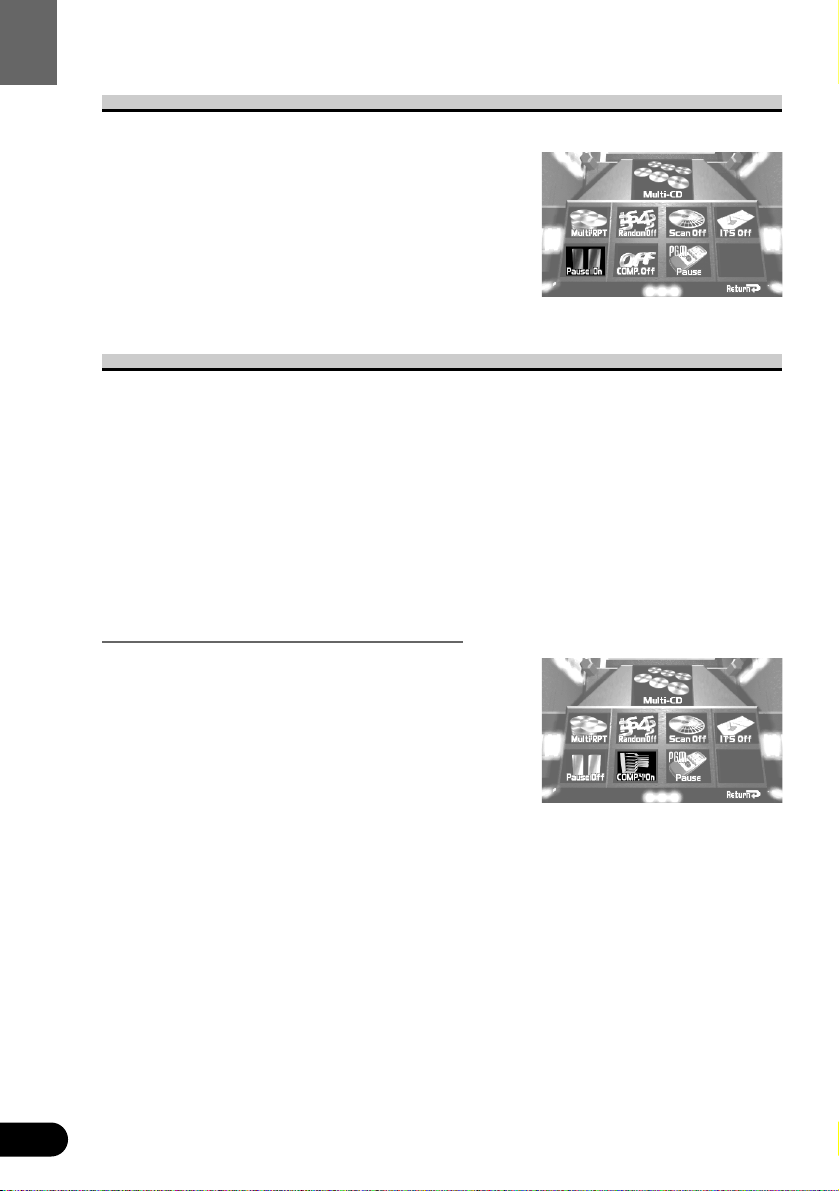
37
Reproductor de Multi-CD
Pausa
Pausa permite detener temporalmente la reproducción de la pista actual.
1. Seleccione “Pause” moviendo el controlador de
edición.
“Pause” se ilumina en verde.
2. Haga clic con el controlador de edición.
Cada clic activa o desactiva la pausa.
Compresión y DBE
El uso de las funciones COMP (Compression) y DBE (Dynamic Bass Emphasis) le permite
ajustar la calidad sonora del reproductor de Multi-CD. Ambas las funciones le permiten ajustar en dos niveles.
7 COMP
La función COMP (Compression) ajusta los desequilibrios entre los sonidos altos y
bajos en volúmenes más altos.
7 DBE
La función DBE (Dynamic Bass Emphasis) intensifica los niveles de graves para producir un sonido más fuerte.
Activación/desactivación de COMP/DBE
1. Seleccione “COMP.” moviendo el controlador
de edición.
“COMP.” se ilumina en verde.
2. Haga clic con el controlador de edición.
Cada clic cambia el modo en el siguiente orden:
COMP. Off = COMP. 1 = COMP. 2 = COMP. Off
= D.B.E. 1 = D.B.E. 2
Nota:
• Se pueden utilizar estas funciones con un reproductor de Multi-CD que las tiene. Si el repro-
ductor no tiene las funciones COMP/DBE, “No COMP” se visualiza en “COMP.”.
Page 39

38
Reproductor de Multi-CD
Botón PGM
Se puede crear un atajo para la pausa y reproducciones repetida, aleatoria y ITS.
Si desea controlar una de esas funciones, sin tener que ir al menú de funciones cada vez, haga
lo siguiente:
1. Seleccione “PGM” moviendo el controlador de
edición.
“PGM” se ilumina en verde.
2. Haga clic con el controlador de edición.
Cada clic cambia el modo PGM en el siguiente orden:
Pause = RPT Mode = Random = ITS
Presione el botón PGM en la fuente de Multi-CD
Nombre de la función (Visualización) Presione Sostenga por 2 segundos
Pausa (Pause) Activa/Desactiva ———
Reproducción repetida (RPT Mode) Cambia la gama
de repetición ———
Reproducción aleatoria (Random) Activa/Desactiva ———
Reproducción ITS (ITS) Activa/Desactiva ———
Visualización del letrero conmutable
Se pueden visualizar los títulos introducidos y títulos grabados en CDs compatibles con CD TEXT.
Para CD TEXT, hasta 12 letras de un título se pueden ver a la vez. Si el título tiene más de
12 letras, las letras restantes se pueden ver mediante el desplazamiento.
• Presione el botón DISPLAY.
Cada vez que se presiona el botón DISPLAY, el letrero de fuente y letrero conmutable
cambian en el siguiente orden:
Letrero de fuente = Lista de títulos de disco = Ningún letrero
Ejemplos
Nota:
• Si un título de disco no ha sido introducido, “NO TITLE” se visualiza.
• Para números que no tiene un disco, no se visualiza ningún título.
Letrero de fuente Lista de títulos de disco
Page 40

39
Reproductor de Multi-CD
Introducción de título de disco
Se pueden introducir títulos con hasta 10 letras para hasta 100 discos. Esta función le permite
fácilmente buscar y seleccionar un disco deseado para reproducción. (Se pueden almacenar
los datos del programa ITS y de títulos de disco para hasta 100 discos en la memoria.)
Nota:
• Al reproducir un disco CD TEXT en un reproductor de Multi-CD compatible con CD TEXT,
no se puede cambiar a este modo.
• Un disco CD TEXT es un CD que tiene información de texto grabada tal como el título del
disco, nombre el artista y título de las pistas.
• No haga clic con el controlador de edición para comprobar la introducción de un título. Hacer
eso cancela el título, debiéndose empezar otra vez desde el comienzo.
1. Presione el botón DISPLAY para que el
letrero conmutable aparezca.
2. Reproduzca el disco al cual desea introducir
un título.
3. Seleccione “Title Edit” moviendo el controlador de edición.
“Title Edit” se ilumina en verde.
4. Haga clic con el controlador de edición.
“Title Edit” se ilumina en amarillo y el visualizador cambia para mostrar la posición
del carácter de la extremidad izquierda iluminado.
5. Seleccione el tipo de carácter deseado
presionando el botón 1.
Cada vez que se presiona el botón 1, el tipo de carácter
cambia en el siguiente orden:
Alfabeto (mayúsculas), Números y Símbolos
= Alfabeto (minúsculas)
Nota:
• Se puede seleccionar la introducción de números y símbolos presionando el botón 2.
6. Seleccione las letras, números y símbolos
moviendo el controlador de edición hacia
arriba/abajo.
Para insertar un espacio, seleccione el cursor “_”.
Page 41

40
Reproductor de Multi-CD
7. Mueva la caja a la izquierda y derecha
moviendo el controlador de edición hacia la
izquierda/derecha.
8. Después de introducir el título, mueva a la
posición de la 10ma. letra, y memorice moviendo el controlador de edición hacia la derecha.
Nota:
• Los títulos permanecen en la memoria, aún después que se saque el disco del cargador de CD,
y se llaman cuando se inserta el disco nuevamente.
• Después de haber ingresado títulos para 100 discos, los datos para un nuevo disco sobreponen
los datos del disco que no haya sido reproducido por el período de tiempo más largo.
Visualización de texto (para tipo compatible con CD TEXT)
Se pueden utilizar estas funciones durante la reproducción de un disco CD TEXT en un reproductor de Multi-CD compatible con CD TEXT.
Cambio de la visualización de título
• Seleccione la visualización de título deseada presionando el botón
DISPLAY.
Consulte “Pantalla de información” en la página 13.
Nota:
• Si la información de texto no ha sido grabada en el disco CD TEXT, “NO TITLE” se visualiza.
Desplazamiento del título
Este producto visualiza solamente las primeras 12 letras del título de disco, nombre de
artista y título de pista. Con textos con más de 12 letras, se puede ver el restante del
texto desplazando la visualización.
• Desplace la visualización del título superior presionando el botón DISPLAY
durante 2 segundos.
Título introducido
Page 42

41
Reproductor de Multi-CD
Selección de discos por la lista de títulos de disco
Siga los procedimientos a continuación para reproducir un disco para el cual tenga introducido un título en el reproductor de Multi-CD o un disco CD TEXT en un reproductor de MultiCD compatible con CD TEXT.
1. Presione el botón DISPLAY para que el
letrero conmutable aparezca.
2. Seleccione el título del disco deseado moviendo
el controlador de edición hacia arriba/abajo.
“NO TITLE” se visualiza para un disco sin título.
3. Haga clic con el controlador de edición.
El disco seleccionado se indica en amarillo y la reproducción comienza.
ITS (Selección de Pista Instantánea)
La función ITS le permite buscar las pistas que desea escuchar. Se puede utilizar la función
ITS para programar hasta 24 canciones en cada disco de un total de 100 disco para una reproducción automática. (Se puede almacenar un programa ITS y datos de título de disco para un
máximo de hasta 100 discos en la memoria.)
Programación ITS (ITS)
Las pistas programadas se reproducen aleatoriamente dentro de la gama de reproducción de
repetición seleccionada como se describe en “Reproducción repetida” en la página 35.
1. Presione el botón DISPLAY para que el
letrero conmutable aparezca.
2. Reproduzca la pista que desea programar.
3. Seleccione “ITS MEMO” moviendo el controlador de edición.
“ITS MEMO” se ilumina en verde.
4. Haga clic con el controlador de edición.
La pista que está siendo reproducida se almacena.
Nota:
• Después de haber programado más de 100 discos, los datos para un nuevo disco se sobrepo-
nen a los datos del disco que no haya sido reproducido por el período de tiempo más largo.
Page 43

42
Reproductor de Multi-CD
Borrado de una pista programada
1. Presione el botón DISPLAY para que el
letrero conmutable aparezca.
2. Seleccione la pista que desea borrar, durante
la reproducción ITS.
3. Seleccione “ITS Clear” moviendo el controlador de edición.
“ITS Clear” se ilumina en verde.
4. Haga clic con el controlador de edición.
La pista del programa se borra y la reproducción de la próxima pista programada
comienza. Si no hay más pistas programadas en la gama actual, “ITS EMPTY” se
visualiza y la reproducción normal continúa.
Borrado de un disco programado
1. Presione el botón DISPLAY para que el
letrero conmutable aparezca.
2. Seleccione el disco que desea borrar, durante
la reproducción de disco.
3. Seleccione “ITS Clear” moviendo el controlador de edición.
“ITS Clear” se ilumina en verde.
4. Haga clic con el controlador de edición.
El disco programado se borra.
Page 44

43
Sintonizador de TV
Sintonizador de TV
Fundamentos
Selección del sintonizador de TV
Seleccione “TV Tuner” como la fuente
presionando el botón SOURCE cuantas
veces sean necesarias.
Memoria preajustada y llamada directa
Se puede memorizar emisoras en los botones 1 a 6 para
una llamada fácil de las emisoras a simple tacto.
Llamada directa Menos de 2 segundos
Memoria preajustada de emisoras Más de 2 segundos
Nota:
• Hasta 12 emisoras (6 en TV1 y TV2) se pueden almacenar en la memoria.
• No se puede memorizar los canales preajustados 7–12
con esta función.
Banda
TV1 = TV2
Sintonización de búsqueda y manual
Se puede seleccionar el método de sintonización
cambiando el lapso de tiempo de presión del
botón 2/3.
Sintonización manual Menos de 0,5 segundos
(paso por paso)
Sintonización de búsqueda Más de 0,5 segundos
(automática)
Nota:
• Si continúa presionando el botón por más de 0,5
segundos, puede saltas las emisoras. La sintonización
de búsqueda empieza así que se suelta el botón.
Sintonización de emisoras
preajustadas
Se pueden llamar las emisoras memorizadas.
Canal
A continuación se explica cómo utilizar este producto para controlar sintonizadores de TV.
Para los detalles de las operaciones/funciones específicas del sintonizador de TV, consulte
el manual de instrucciones del sintonizador de TV.
Banda
DISP
RTN
Page 45

44
Sintonizador de TV
Operación en la pantalla del menú de funciones
Acceso al menú de funciones del sintonizador de TV
1. Presione el botón MENU.
Los iconos del menú principal aparecen, con
“Function” iluminado en verde.
2. Haga clic con el controlador de edición.
El menú de funciones del sintonizador de TV
aparece, le ofreciendo las siguientes opciones.
3. Seleccione la opción deseada moviendo el
controlador de edición y haciendo clic con
el controlador de edición.
La opción seleccionada se ilumina en verde.
Salida del menú de funciones del sintonizador de TV
• Presione el botón RETURN.
1 Memoria secuencial de las mejores
emisoras (BSSM)
Active la función BSSM haciendo clic
con el controlador de edición.
2 Botón PGM
Para TV, no se pueden memorizar las
funciones diferentes de BSSM en el
botón PGM.
21
7 Menú de funciones del sintonizador de TV
Page 46

45
Reproductor de CD
Reproductor de CD
Fundamentos
Selección del reproductor de CD
Seleccione “Compact Disc” como la
fuente presionando el botón SOURCE
cuantas veces sean necesarias.
El reproductor empieza la reproducción
automáticamente.
Número
de pista
Tiempo de
reproducción
RTN
DISP
Búsqueda de pista y avance rápido/retroceso
Se puede seleccionar entre la búsqueda de pista o el
avance rápido/retroceso presionando el botón 2/3
durante un lapso diferente de tiempo.
Búsqueda de pista Menos de 0,5 segundos
Avance rápido/retroceso Continúe presionando
A continuación se explica cómo utilizar este producto para controlar reproductores de
CD. Para los detalles de las operaciones/funciones específicas del reproductor de CD,
consulte el manual de instrucciones del reproductor de CD.
Page 47

46
Reproductor de CD
Operación en la pantalla del menú de funciones
Acceso al menú de funciones de CD
1. Presione el botón MENU.
Los iconos del menú principal aparecen, con
“Function” iluminado en verde.
2. Haga clic con el controlador de edición.
El menú de funciones de CD aparece, le
ofreciendo las siguientes opciones.
3. Seleccione la opción deseada moviendo el
controlador de edición y haciendo clic
con el controlador de edición.
La opción seleccionada se ilumina en verde.
Introducción de título de disco
Para la operación detallada para introducir títulos, consulte “Introducción de título de disco”
en la página 39.
Salida del menú de funciones del reproductor de CD
• Presione el botón RETURN.
7 Menú de funciones de CD
1 Reproducción repetida
Cada clic cambia la gama de repetición en el
siguiente orden:
Disc RPT (repetición de disco) =Track RPT
(repetición de pista)
2 Reproducción aleatoria
Cada clic activa o desactiva la reproducción
aleatoria.
3 Reproducción con exploración
Cada clic activa o desactiva la reproducción
con exploración.
4 Pausa
Cada clic activa o desactiva la pausa.
5 Compresión y DBE
Cada clic cambia la compresión y DBE en el
siguiente orden:
COMP. Off =COMP. 1 =COMP. 2
=
COMP. Off =D.B.E. 1 =D.B.E. 2
6 Botón PGM
Cada clic cambia el modo PGM en el
siguiente orden:
Pause =RPT Mode =Random
2134
5 6
Page 48

47
Ajuste de audio
Acceso el menú de audio
1. Presione el botón MENU.
Los iconos del menú principal aparecen, con
“Function” iluminado en verde.
2. Seleccione “Audio” moviendo el controlador de edición.
“Audio” se ilumina en verde.
3. Haga clic con el controlador de edición.
El menú de audio aparece, le ofreciendo las siguientes opciones:
4. Seleccione la opción deseada moviendo el controlador de edición.
La opción seleccionada se ilumina en verde.
5. Haga clic con el controlador de edición.
Consulte la opción detallada de cada función.
Salida del menú de audio
• Presione el botón RETURN.
Ajuste de audio
7 Menú de audio
Curva del ecualizador
(Vea la página 48.)
Ajuste de equilibrio
(Vea la página 50.)
Ajuste de sonoridad
(Vea la página 52.)
Filtro de pasa alto
(Vea la página 51.)
Función de
mejorador de
imagen delantera
(Vea la página 51.)
Salida de subgraves
(Vea la página 54.)
Ajuste del nivel de
fuente
(Vea la página 56.)
Salida sin atenuación
(Vea la página 53.)
Page 49

Ajuste de audio
Curva del ecualizador
Selección de la curva del ecualizador
Se puede cambiar entre las curvas del ecualizador.
1. Compruebe que “Equalizer” está iluminado.
Si no está, seleccione la opción moviendo el controlador de edición.
“Equalizer” se ilumina en verde.
2. Haga clic con el controlador de edición.
El menú del ecualizador gráfico aparece, con “Band”
iluminado en verde.
3. Seleccione “EQ+” o “EQ–” moviendo el controlador de edición hacia arriba/abajo.
4. Haga clic con el controlador de edición.
Cada clic cambia la curva del ecualizador en el
siguiente orden:
Con “EQ+” seleccionado:
Powerful = Natural = Vocal = Custom = Flat = Super Bass
Con “EQ–” seleccionado:
Powerful = Super Bass = Flat = Custom = Vocal = Natural
Nota:
• “CUSTOM” almacena una curva del ecualizador que se haya ajustado. (Consulte “Ajuste de
la curva del ecualizador” en la página 49.)
• Se puede crear una curva “CUSTOM” diferente para cada grupo de función SLA (vea la
página 56). Sin embargo, tenga en cuenta que la función SLA se basa en el volumen de FM y,
por lo tanto, las curvas de FM y AM son siempre iguales.
48
Page 50

49
Ajuste de la curva del ecualizador
Los ajustes de la curva del ecualizador seleccionada actualmente se pueden ajustar de la
manera deseada. Los ajustes de la curva del ecualizador se memorizan en “CUSTOM”.
Antes de llevar a cabo el siguiente procedimiento, seleccione la fuente para la cual desea
ajustar la curva del ecualizador. (Consulte “Operación para cada fuente” en la página 9.)
1. Compruebe que “Equalizer” está iluminado.
Si no está, seleccione la opción moviendo el controlador de edición.
“Equalizer” se ilumina en verde.
2. Haga clic con el controlador de edición.
El menú del ecualizador gráfico aparece, con “Band”
iluminado en verde.
3. Seleccione la banda haciendo clic en el controlador de edición.
Cada clic cambia la banda en el siguiente orden:
Low = Mid = High
4. Seleccione “Level”, “Frequency” o “Q Factor”
moviendo el controlador de edición.
La opción seleccionada se ilumina en verde.
5. Ajuste la opción seleccionada moviendo el controlador de edición hacia arriba/abajo.
Las opciones seleccionables son ajustables en los
siguientes límites:
Además, la opción “Frequency” difiere en la gama
ajustable de banda para banda.
Opción Gama ajustable
Level –12 dB a +12 dB
Frequency Low: 40/80/100/160 Hz
Mid: 200/500/1k/2k Hz
High: 3,15k/8k/10k/12,5k Hz
Q Factor 2W/1W/1N/2N
Ajuste de audio
Page 51

Ajuste de audio
6. Seleccione “Band” moviendo el controlador de edición.
7. Repita los pasos 3 – 6 para las otras bandas.
Nota:
• Si se hacen ajustes cuando una curva diferente de “CUSTOM” está seleccionada, “CUSTOM”
aparece y la curva ajustada se almacena en “CUSTOM”. (Vea la página 48.)
• Para los detalles sobre cómo seleccionar las curvas del ecualizador diferentes de “CUSTOM”,
consulte “Curva del ecualizador”.
Ajuste de equilibrio
Esta función le permite seleccionar un ajuste de potenciómetro/equilibrio que provee condiciones de audición ideales en todos os asientes ocupados.
1. Seleccione “FAD/BAL” moviendo el controlador de edición.
“FAD/BAL” se ilumina en verde.
2. Haga clic con el controlador de edición.
El menú de ajuste de audio aparece, con “FAD/BAL”
iluminado en verde.
3. Haga clic con el controlador de edición.
El menú de ajuste de FAD/BAL aparece.
4. Ajuste el equilibrio de los altavoces moviendo
el controlador de edición.
El visualizador muestra “F 15” – “R 15” mientras el
ajuste cambia entre delantera y trasera.
El visualizador muestra “L 09” – “R 09” mientras el
ajuste cambia entre izquierda y derecha.
5. Cancele el menú de ajuste de FAD/BAL
haciendo clic con el controlador de edición.
Nota:
• Cuando el ajuste del cable del altavoz trasero es “Sub Woofer”, no se puede ajustar el
equilibrio de los altavoces delanteros/traseros. (Vea la página 59.)
• “F 00” es el ajuste apropiado cuando se utilizan 2 altavoces.
50
Page 52

51
Filtro de pasa alto
Cuando no desee producir sonidos en la salida de la gama de frecuencias de salida del altavoz
de graves secundario en los altavoces delanteros y traseros, active el filtro de pasa alto.
Solamente las frecuencias más altas que las frecuencias en la gama seleccionada se producirán
por los altavoces delanteros y traseros.
1. Seleccione “HPF” moviendo el controlador de
edición.
“HPF” se ilumina en verde.
2. Haga clic con el controlador de edición.
El menú de ajuste de audio aparece, con “HPF” iluminado en verde.
3. Haga clic con el controlador de edición.
Cada clic cambia la frecyencia de corte en el siguiente
orden:
50 Hz = 80 Hz = 125 Hz = Off
Nota:
• Cuando está activada la función F.I.E., no es posible cambiar al modo H.P.F.
Función de mejorador de imagen delantera
La función F.I.E. (Front Image Enhancer) provee un método simple de mejorar la imagen
delantera mediante el corte de la salida de las frecuencias de gama media y alta desde los
altavoces traseros, limitando sus salidas a las frecuencias de gama baja. Se puede seleccionar
la frecuencia que desea cortar.
1. Seleccione “FIE” moviendo el controlador de
edición.
“FIE” se ilumina en verde.
2. Haga clic con el controlador de edición.
El menú de ajuste de audio aparece, con “FIE” iluminado en verde.
Precaución:
• Cuando se desactiva la función F.I.E., la salida de los altavoces traseros se genera en todas las frecuencias, y no solamente suenan los graves. Reduzca el volumen antes de desactivar la función
F.I.E. para evitar un aumento repentino del volumen.
Ajuste de audio
Page 53

3. Haga clic con el controlador de edición.
Cada clic cambia la frecuencia en el siguiente orden:
100 Hz = 160 Hz = 250 Hz = Off
Nota:
• Cuando está activada la función H.P.F., no es posible cambiar al modo F.I.E.
• Después de activar la función F.I.E., seleccione el modo de potenciómetro/equilibrio en el
menú de audio, y ajuste los niveles de volumen de los altavoces delanteros y traseros, hasta
que se equilibren.
• Cuando el ajuste del cable de altavoz trasero es “Sub Woofer”, no se puede cambiar al modo
F.I.E. (Vea la página 59.)
• Desactive la función F.I.E. cuando utilice un sistema de 2 altavoces.
Ajuste de sonoridad
La función de sonoridad compensa las deficiencias en las gamas de sonidos bajos y altos en
volumen bajo. Se puede seleccionar el nivel de sonoridad deseado.
1. Seleccione “LOUD” moviendo el controlador
de edición.
“LOUD” se ilumina en verde.
2. Haga clic con el controlador de edición.
El menú de ajuste de audio aparece, con “LOUD”
iluminado en verde.
3. Haga clic con el controlador de edición.
Cada clic cambia el control de la gama de sonido en el
siguiente orden:
LOW = MID = HIGH = Off
52
Ajuste de audio
Page 54

Ajuste de audio
53
Salida sin atenuación
Cuando el ajuste de la salida sin atenuación está activada, la señal de audio no pasa a través de
la unidad de paso bajo de esta unidad (para el altavoz de subgraves), sino que se genera a
través de la salida RCA.
Cuando la salida sin atenuación está activada, puede ajustar el nivel de salida sin atenuación.
Nota:
• Cuando el ajuste del controlador de subgraves es solamente “External” en el menú de ajustes
iniciales, se puede cambiar a “Non Fading Set”. (Vea la página 59.)
1. Seleccione “Non Fading” moviendo el
controlador de edición.
“Non Fading” se ilumina en verde.
2. Haga clic con el controlador de edición.
El menú de ajuste de audio aparece, con “Non Fading
Set” iluminado en verde.
3. Haga clic con el controlador de edición.
y aparecen para indicar que se puede
seleccionar un nivel.
4. Active o desactive la salida sin atenuación
moviendo el controlador de edición hacia
arriba/abajo.
5. Suba o baje el nivel de salida moviendo el
controlador de edición hacia la izquierda/
derecha.
El visualizador muestra “0” – “–15”.
6. Cancele el ajuste de salida sin atenuación
haciendo clic con el controlador de edición.
Page 55

Ajuste de audio
54
Continued overleaf.
Salida de subgraves
Activación y desactivación de la salida de subgraves
Cuando se conecta un altavoz de subgraves, active la salida de subgraves.
Inicialmente, la salida de subgraves se encuentra desactivada.
La fase de la salida de subgraves se puede cambiar entre normal, u 0° (“NORMAL”), e
inversa, o 180° (“REVERSE”). 0° está activada por omisión.
Nota:
• Cuando el ajuste del controlador de subgraves es “External” en el menú de ajustes iniciales,
no se puede activar/desactivar el altavoz de subgraves. En este caso, este ajuste no es necesario. (Vea la página 59.)
• Seleccione el ajuste de desactivación cuando no desea que el altavoz de subgraves opere.
• Si la salida de subgraves se encuentra desactivada, no se puede cambiar la fase de la salida de
subgraves.
1. Seleccione “SUB W” moviendo el controlador
de edición.
“SUB W” se ilumina en verde.
2. Haga clic con el controlador de edición.
El menú de ajuste de audio aparece, con “SUB W
Setting” iluminado en verde.
3. Haga clic con el controlador de edición.
y aparecen para indicar que se puede selec-
cionar una fase.
4. Active o desactive la salida de subgraves
moviendo el controlador de edición hacia
arriba/abajo.
5. Cambie la fase de la salida de subgraves
moviendo el controlador de edición hacia la
izquierda/derecha.
6. Cancele el ajuste de salida de subgraves
haciendo clic con el controlador de edición.
Page 56

Ajuste de audio
55
Fijación de los ajustes de altavoz de subgraves
Cuando la salida de subgraves está activada, puede ajustar la frecuencia de corte y el nivel de
salida de subgraves.
Nota:
• Se puede ajustar la opción “SUB W Detail SET” solamente cuando la salida de subgraves está
activada en “SUB W Setting”.
1. Seleccione “SUB W” moviendo el controlador
de edición.
“SUB W” se ilumina en verde.
2. Haga clic con el controlador de edición.
El menú de ajuste de audio aparece, con “SUB W
Setting” iluminado en verde.
3. Mueva el controlador de edición hacia abajo.
“SUB W Detail SET” se ilumina en verde.
4. Haga clic con el controlador de edición.
y aparecen para indicar que se puede selec-
cionar un nivel.
5. Seleccione la frecuencia de 50 Hz, 80 Hz o
125 Hz moviendo el controlador de edición
hacia la izquierda/derecha.
6. Suba o baje el nivel de salida moviendo el controlador de edición hacia arriba/abajo.
El visualizador muestra “+12” – “–12”.
7. Cancele el ajuste detallado de subgraves
haciendo clic con el controlador de edición.
Page 57
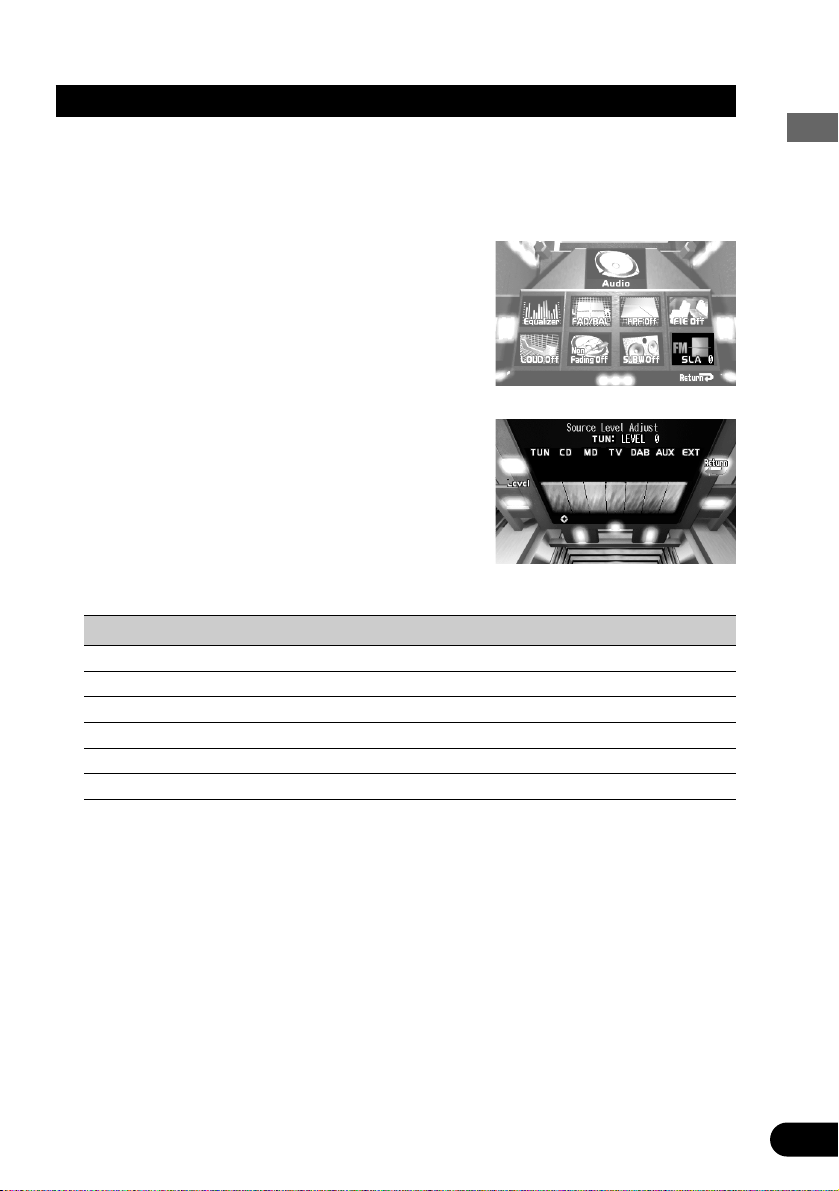
Ajuste de audio
56
Ajuste del nivel de fuente (SLA)
La función SLA (Ajuste del nivel de fuente) previne saltos radicales en el nivel de volumen
cuando se cambian las fuentes. Los ajustes se basan en el nivel de volumen de la fuente de
FM, que permanece incambiable.
Antes de llevar a cabo los siguientes pasos, seleccione la fuente cuyo nivel de volumen
desea ajustar. (Consulte “Operación para cada fuente” en la página 9.)
1. Seleccione “SLA” moviendo el controlador de
edición.
“SLA” se ilumina en verde.
2. Haga clic con el controlador de edición.
El menú de ajuste de SLA aparece, con el nivel de la
fuente seleccionada iluminado en verde.
3. Suba o baje el nivel moviendo el controlador
de edición hacia arriba/abajo.
El visualizador muestra “+8” – “–8”.
4. De manera similar, ajuste el nivel de volumen
de otras fuentes.
Se puede hacer el ajuste de SLA independientemente
para cada uno de los siguientes grupos:
Visualización Fuente
TUN AM
CD
Reproductor de CD, reproductor de Multi-CD, reproductor de Multi-DVD
TV TV, Vídeo
DAB DAB
AUX Componente auxiliar, entrada de altavoces
EXT Unidad externa 1, externa 2
Nota:
• Como el volumen de FM es el control, el ajuste de SLA no es posible en los modos de FM.
• Esta unidad considera el reproductor de MD como una unidad externa. Por lo tanto, seleccione
“EXT” cuando lleve a cabo la función SLA para el reproductor de MD.
Page 58

57
Cambio de los ajustes iniciales
Acceso al menú de ajustes iniciales
1. Desconecte la alimentación del producto presionando el botón SOURCE
durante 1 segundo.
2. Presione el botón MENU durante 2 segundos.
El menú de ajustes iniciales aparece, con “FM” iluminado en verde.
3. Seleccione la opción deseada moviendo el controlador de edición.
La opción seleccionada se ilumina en verde.
4. Haga clic con el controlador de edición.
Consulte la opción detallada de cada función.
Salida del menú de ajustes iniciales
• Presione el botón RETURN.
El producto sale del menú de ajustes iniciales y se desconecta.
Cambio de los ajustes iniciales
7 Menú de ajustes iniciales
Ajuste del passo de sintonía
AM
(Vea la página 58.)
Cambio del paso de
sintonía de FM
(Vea la página 58.)
Ajuste de la hora
(Vea la página 59.)
Ajuste de los cables de los
altavoces traseros
(Vea la página 59.)
Ajuste del controlador de
subgraves
(Vea la página 59.)
Ajuste de la posición de
visualización
(Vea la página 60.)
Cambio del patrón del
letrero
(Vea la página 60.)
Page 59

Cambio de los ajustes iniciales
58
Continued overleaf.
Cambio del paso de sintonía de FM
El paso de sintonía empleado por la sintonización de búsqueda en el modo FM se puede
cambiar entre 100 kHz (fijado en la fábrica) y 50 kHz.
1. Compruebe que “FM” está iluminado.
Si no está, seleccione la opción moviendo el controlador de edición.
“FM” se ilumina en verde.
2. Haga clic con el controlador de edición.
Cada clic alterna entre 100 kHz y 50 kHz.
Nota:
• Si se realiza la sintonización de búsqueda en pasos de 50 kHz, las emisoras pueden
sintonizarse sin precisión. Sintonice las emisoras con la sintonización manual o utilice la
sintonización de búsqueda nuevamente.
Ajuste del paso de sintonía AM
El paso de sintonía empleado en la banda AM del sintonizador se puede cambiar entre pasos
de 9 kHz y 10 kHz. Reposicione el paso de sintonía de 9 kHz (paso fijado en la fábrica) para
10 kHz cuando utilice el sintonizador en América del Norte, Central o del Sur.
Especificaciones Ajuste inicial Nuevo ajuste
Pasos de sintonía 9 kHz 10 kHz
Gama de frecuencia 531 – 1.602 kHz 530 – 1.710 kHz
1. Seleccione “AM” moviendo el controlador de
edición.
“AM” se ilumina en verde.
2. Haga clic con el controlador de edición.
Cada clic alterna entre 9 kHz y 10 kHz.
Page 60

59
Cambio de los ajustes iniciales
Ajuste de los cables de los altavoces traseros
Los cables de los altavoces traseros del producto pueden usarse para una conexión de altavoz
de gama completa (“Full Range”) o altavoz de subgraves (“Sub Woofer”). Si cambia el ajuste
de cable del altavoz trasero al ajuste “Sub Woofer”, puede conectar el cable del altavoz
trasero directamente a un altavoz trasero sin usar un amplificador auxiliar.
Inicialmente, la unidad se encuentra ajustada para la conexión de altavoz de gama completa
(“Full Range”).
1. Seleccione “Full Range” moviendo el controlador de edición.
“Full Range” se ilumina en verde.
2. Haga clic con el controlador de edición.
Cada clic alterna entre Full Range y Sub Woofer.
Nota:
• Cuando no hay conectado un altavoz de subgraves al cable de altavoz trasero, seleccione “Full
Range”.
• Cuando se encuentra conectado un altavoz de subgraves al cable de altavoz trasero, ajuste para
el altavoz de subgraves “Sub Woofer”.
• Aún que se cambie a “Sub Woofer”, no hay salida a menos que se active la salida de
subgraves (vea la página 54) en el menú de audio.
Ajuste del controlador de subgraves
Cuando los cables de los altavoces traseros se conectan a altavoces de gama completa (cuando
se selecciona “Full Range”), no puede conectar la salida de subgraves RCA a un altavoz de
subgraves. En este caso, deberá seleccionar el uso del controlador de subgraves incorporado
(filtro de paso bajo, fase) “Internal” o el auxiliar “External”.
1. Seleccione “Internal” moviendo el controlador
de edición.
“Internal” se ilumina en verde.
2. Haga clic con el controlador de edición.
Cada clic alterna entre Internal y External.
Nota:
• Cuando el ajuste del cable de altavoz trasero es “Sub Woofer”, el controlador de subgraves
no puede cambiarse.
• Si cambia el controlador de altavoz de subgraves, la salida de subgraves y la salida sin
atenuación en el menú de audio vuelven a los ajustes de fábrica.
• Aun si cambia este ajuste, no habrá salida a menos que active la salida sin atenuación (vea la
página 53), o salida de subgraves (vea la página 54) en el menú de audio.
Ajuste de la hora
Este es el modo para ajustar la hora en la visualización del reloj del producto.
1. Seleccione “Adjust” moviendo el controlador
de edición.
“Adjust” se ilumina en verde.
2. Haga clic con el controlador de edición.
La visualización de ajuste del reloj aparece en la
pantalla.
Page 61

60
Cambio de los ajustes iniciales
3. Ajuste las horas (Hour) moviendo el controlador de edición hacia arriba/abajo.
4. Ajuste los minutos (Minute) moviendo el controlador de edición hacia la izquierda/derecha.
Así que se cambian los minutos, los segundos
empiezan a contarse desde 00.
5. Haga clic con el controlador de edición.
La visualización de ajuste del reloj desaparece.
Nota:
• La manera de visualizar la indicación de la hora se explica en “Cambio de la pantalla central y
visualización de la hora en el cuarto central” en la página 61.
Ajuste de la posición de visualización
Se puede ajustar la posición de visualización.
1. Seleccione “DISP POSI” moviendo el controlador de edición.
“DISP POSI” se ilumina en verde.
2. Haga clic con el controlador de edición.
3. Ajuste la posición de visualización moviendo el
controlador de edición.
4. Haga clic con el controlador de edición.
La posición de visualización ajustada se memoriza.
Cambio del patrón del letrero
Se puede cambiar el patrón del letrero de fuente y letrero conmutable en secuencia.
1. Seleccione “Plate” moviendo el controlador de
edición.
“Plate” se ilumina en verde.
2. Haga clic con el controlador de edición.
Cada clic cambia el patrón del letrero en el siguiente
orden:
Patrón 1 = Patrón 2 = Patrón 3
Page 62

61
Otras funciones
Otras funciones
Cambio de la pantalla central y visualización de la hora en el cuarto central
Se puede cambiar la pantalla central para visualizar una información de fuente simple, y
visualización de la hora en adición a 9 cortes de vídeo diferentes.
1 Seleccione la visualización deseada haciendo
clic con el controlador de edición.
Cada clic cambia la pantalla central en el siguiente
orden:
Cortes de vídeo = Información de fuente simple
= Visualización de la hora
2. Seleccione el corte de vídeo moviendo el
controlador de edición hacia abajo cuando
el corte de vídeo se reproduce.
Nota:
• Una información de fuente simples no muestra nada cuando se visualiza el letrero de fuente.
Cambio del color del analizador de espectro
Se puede seleccionar un color para el analizador de espectro entre 6 opciones.
1. Mueva el controlador de edición hacia arriba.
El analizador de espectro aparece.
2. Haga clic con el controlador de edición.
Cada clic cambia el color del analizador de espectro en
secuencia.
Page 63

62
Otras funciones
Audición de sonidos o visualización de imágenes de unidades adicionales
Acceso el menú de configuración
1. Presione el botón MENU.
Los iconos del menú principal aparecen, con
“Function” iluminado en verde.
2. Seleccione “Set Up” moviendo el controlador de edición.
“Set Up” se ilumina en verde.
3. Haga clic con el controlador de edición.
El menú de configuración aparece.
Continued overleaf.
Cambio de la fuente auxiliar
(Vea a continuación.)
Cambio del modo de vídeo
(Vea la página 63.)
Cambio del modo
de entrada de
altavoces
(Vea la página 63.)
7 Menú de configuración
Cambio de la fuente auxiliar
Un interconector IP-BUS-RCA como el CD-RB20 (vendido separadamente) le permite
conectar este producto a un equipo auxiliar con una salida RCA.
Para los detalles, consulte el manual de instrucciones del interconector IP-BUS-RCA.
1. Compruebe que “AUX” está iluminado.
Si no está, seleccione la opción moviendo el controlador de edición.
“AUX” se ilumina en verde.
2. Haga clic con el controlador de edición.
Cada clic activa y desactiva el componente auxiliar.
3. Presione el botón RETURN.
Se vuelve al cuarto central.
4. Seleccione “AUX” presionando el botón SOURCE.
Page 64

63
Otras funciones
Cambio del modo de vídeo
Al conectar un componente de vídeo externo a la entrada de vídeo, active el modo de vídeo.
1. Seleccione “Video” moviendo el controlador de
edición.
“Video” se ilumina en verde.
2. Haga clic con el controlador de edición.
Cada clic activa o desactiva el modo de vídeo.
3. Presione el botón RETURN.
Se vuelve al cuarto central.
4. Seleccione “Video” presionando el botón SOURCE.
Cambio del modo de entrada de altavoces
Al conectar un componente auxiliar al terminal de entrada de altavoces, active la entrada de
altavoces.
1. Seleccione “Off” moviendo el controlador de
edición.
“Off” se ilumina en verde.
2. Haga clic con el controlador de edición.
Cada clic activa o desactiva la entrada de altavoces.
3. Presione el botón RETURN.
Se vuelve al cuarto central.
4. Seleccione “SP Input” presionando el botón SOURCE.
Page 65

64
Otras funciones
Introducción de título para el componente auxiliar
El título para el componente auxiliar se puede cambiar.
1. Seleccione “AUX” presionando el botón
SOURCE.
2. Presione el botón MENU.
Los iconos del menú principal aparecen, con
“Function” iluminado en verde.
3. Haga clic con el controlador de edición.
El menú de funciones aparece, con “Name Edit” iluminado en verde.
4. Haga clic con el controlador de edición.
La visualización de edición de título aparece en la pantalla.
5. Introduzca el título para el componente
auxiliar.
Consulte “Introducción de título de disco” en la página
39, y lleve a cabo los pasos de 5 a 8 de la misma
manera.
Función de silenciamiento
Silenciamiento de teléfono celular
El sonido de este producto se silencia automáticamente cuando se hace o recibe una llamada
usando el teléfono celular conectado a este producto.
El sonido se silencia, “MUTE” se visualiza y ningún ajuste de audio es posible. El funcionamiento vuelve al normal en el fin de la conexión telefónica.
Page 66

65
Localización de fallas
El interruptor de
alimentación no funciona.
Ninguna función funciona.
El controlador remoto no
funciona.
No se oye ningún sonido.
El nivel de volumen está
muy bajo.
No aparecen las imágenes.
Los cables o conectores no
están conectados correctamente.
El fusible está quemado.
La energía de las pilas está baja.
Los cables no están conectados
correctamente.
El volumen está en el nivel
mínimo.
Los altavoces delanteros, traseros,
derechos e izquierdos no están
ajustados al equilibrio correcto.
El cable del freno de estacionamiento no está conectado.
El freno de estacionamiento no
está engranado.
Compruebe que los cables están
conectados correctamente y
firmemente.
Elimine la causa de la quema
del fusible, y reemplace el
fusible. Asegúrese de usar un
fusible apropiado de la misma
capacidad.
Reemplace las pilas.
(Vea la página 8.)
Conecte los cables
correctamente.
Aumente el volumen.
(Vea la página 10.)
Ajuste los niveles relativos
entre los altavoces correctamente. (Vea la página 50.)
Conecte el cable del freno de
estacionamiento y engrane el
freno de estacionamiento.
Localización de fallas
7 Generalidades
Síntoma Causa Solución
Si el problema
todavía persiste.
Pida la reparación.
\
Si el problema
permanece aún
después de la
comprobación.
Reposicione la unidad.
(Vea la página 7.)
\
Si pensar que hay
algo errado con la
unidad.
Antes de pedir el
servicio, compruebe el
siguiente cuadro.
Page 67

Localización de fallas
66
7 Reproductor de DVD (si hay uno instalado)
Síntoma Causa Solución
El controlador remoto del
reproductor de DVD no
funciona.
No se produce sonido
solamente desde el
reproductor de DVD.
El controlador remoto no está en
el modo de operación correcto.
El cable óptico ha sido
desconectado.
La salida del reproductor de
DVD no está ajustada
correctamente.
Cambie el controlador remoto
al modo correcto. (Consulte el
manual de instrucciones del
reproductor de DVD.)
Conecte el cable correctamente.
Haga el ajuste de salida
correcto. (Consulte el manual
de instrucciones del reproductor
de DVD.)
Page 68

67
Instalación
Conexión de las unidades
Nota:
• Esta unidad es para vehículos con batería de 12
voltios y con conexión a tierra. Antes de instalar
la unidad en un vehículo recreativo, camioneta,
o autobús, revise el voltaje de la batería.
• Para evitar cortocircuitos en el sistema eléctrico,
asegúrese de desconectar el cable de la batería
· antes de comenzar con la instalación.
• Refiérase al manual de cada producto para los
detalles en la conexión del amplificador de
potencia y otras unidades, luego realice las
conexiones correctamente.
• Asegure el cableado con abrazaderas de cables
o con cinta adhesiva. Para proteger el cableado,
envuélvalo con cinta adhesiva donde éstos se
apoyan sobre las piezas de metal.
• Coloque y asegure todo el cableado de tal manera que no toque las piezas en movimiento, tal
como la palanca de cambio de velocidades, el
freno de mano, y los pasamanos de los asientos.
No coloque el cableado en lugares que se calientan, tal como cerca de la salida de un calefactor.
Si el material aislante del cableado se derritiera
o se gastara, habrá el peligro de un cortocircuito
del cableado a la carrocería del vehículo.
• No pase el conductor amarillo a través de un
orificio en el compartimiento del motor para
conectar a la batería. Esto dañará el material
aislante del conductor y causará un cortocircuito peligroso.
• No acorte ningun conductor. Si lo hiciera, la
protección del circuito podría fallar al funcionar cuando debería.
• Nunca alimente energía a otros equipos cortando el aislamiento del conductor de alimentación
provista de la unidad y haciendo un empalme
con el conductor. La capacidad de corriente del
conductor se excederá, causando el recalentamiento.
• Cuando reemplace algún fusible, asegúrese de
utilizar solamente un fusible del ratio descrito
en el soporte de fusibles.
• Ya que se emplea un circuito único BPTL,
nunca coloque los cables de manera que los
conductores del altavoz estén directamente en
conexión a tierra o que el altavoz izquierdo y
derecho · sean comunes.
• Los altavoces conectados a esta unidad deberán
ser del tipo de alta potencia, teniendo un régimen mínimo de 45 W y una impedancia de 4 a
8 ohmios. La conexión de altavoces con valores
de impedancia y/o de salida diferentes a los
anotados aquí podrían causar fuego, emisión de
humo o daños a los altavoces.
• Cuando se conecta la fuente de este producto,
una señal de control se emite a través del conductor azul/blanco. Conecte al control remoto
de sistema de un amplificador de potencia
externo o al terminal de controle de relé de
antena automática del vehículo (máx. 300 mA
12 V CC). Si el vehículo tiene una antena en
vidrio, conecte al terminal de suministro de
energía de la antena.
• Cuando se está utilizando un amperio de potencia externa con este sistema, asegúrese de no
conectar el conductor azul/blanco al terminal
de potencia de amperios. Asimismo, no conecte
el conductor azul/blanco al terminal de potencia de la auto-antena. Tal conexión podría
causar la fuga de corriente excesiva y causar
fallos de funcionamiento.
• Para evitar cortocircuitos, cubra el conductor
desconectado con cinta aislada. Especialmente,
aísle los conductores de altavoz no usados. Hay
la posibilidad de cortocircuito si no se aíslan
los conductores.
• Para evitar la conexión incorrecta, el lado de
entrada del conector IP-BUS es azul, y el lado
de salida es negro. Conecte los conectores del
mismo color correctamente.
Instalación
Page 69

• Si se instala esta unidad en un vehículo que no
tiene una posición ACC (accesorio) en el interruptor de encendido, el conductor rojo de la
unidad deberá conectarse al terminal conectado
con las operaciones del interruptor de encendido ON/OFF. Si no se hace esto, la batería del
vehículo podría drenarse cuando usted esté
lejos del vehículo por varias horas.
• El conductor negro es la masa. Conecte a masa
este conductor separadamente desde la masa de
los productos de alta corriente tal como los
amplificadores de potencia.
Si conecta juntos a masa los productos y la
masa se desconecta, se crea el riesgo de daños
a los productos o de incendios.
• Los cables para este producto y aquéllas
para otros productos pueden ser de colores
diferentes aun si tienen la misma función.
Cuando se conecta este producto a otro,
refiérase a los manuales de instalación de
ambos productos y conecte los cables que
tienen la misma función.
No en la posición ACCPosición ACC
68
Instalación
C
C
A
O
F
N
F
O
S
T
A
R
T
O
F
N
F
O
S
T
A
R
T
Page 70

69
Conexión del cable de alimentación
Instalación
Apriete el cable del
lado de alimentación
del interruptor del
freno de mano.
Apriete
firmemente con
alicates de punta
de aguja.
Nota:
•
La posición del freno de estacionamiento
depende del modelo del vehículo. Para conocer
detalles, consulte el manual del propietario del
vehículo o a su concesionario.
Verde claro
Se utiliza para detectar el estado ON/OFF del
freno de mano. Este cable debe conectarse al
lado de alimentación del interruptor del freno
de mano.
Lado de alimentación
Lado de masa
Rojo
Al terminal de energía eléctrica controlado por el interruptor
de encendido del vehículo (12 V CC.) ON/OFF.
Negro (masa)
A la carrocería del veículo (parte metálica).
Amarillo
Al terminal con suministro constante de electricidad,
independientemente de la posición del interruptor de encendido.
Amarillo/negro
Si utiliza un teléfono celular, conéctelo por el cable de
enmudecimiento de audio del teléfono celular. Si no, mantenga
el enmudecimiento de audio libre de cualquier conexión.
Interruptor del freno de mano
Anaranjado
Al terminal de interruptor de iluminación.
Portafusible
Resistencia de fusible
Resistencia de fusible
Método de conexión
Page 71

70
Instalación
+
+
+
+
6 m
≠
≠
≠
≠
Este producto
Cable de antena (suministrado)
Azul/blanco
Al terminal de control del sistema del amplificador de potencia o terminal
de control del relé de antena automática (máx. 300 mA 12 V CC).
Con un sistema de 2 altavoces, no conecte nada a los cables de altavoz que no se
conectan a los altavoces.
Altavoz
delantero
Altavoz
trasero
Blanco Gris
Izquierda
Derecha
Blanco/negro
Gris/negro
Altavoz
delantero
Verde
Verde/negro
Violeta
Violeta/negro
Altavoz
trasero
Page 72

Instalación
Conectando a un amplificador de potencia vendido separadamente
Este producto puede ser conectado a un amplificador vendido separadamente usando la toma
de salida RCA.
71
Salida delantera
Salida trasera
Este producto
Salida de altavoz de subgraves
Cables RCA
(vendidos
separadamente)
Azul/blanco
Al terminal de control del sistema del
amplificador de potencia o terminal de control
del relé de antena automática
(máx. 300 mA 12 V CC).
Amplificador de potencia
(vendido separadamente)
Amplificador de potencia
(vendido separadamente)
Amplificador de potencia
(vendido separadamente)
Control remoto de sistema
Control remoto de sistema
Control remoto de sistema
Altavoz
trasero
Altavoz
delantero
Altavoz
delantero
Altavoz
trasero
Lleve a cabo las conexiones cuando utilice un amplificador diferente (vendido separadamente).
Altavoz de
subgraves
Altavoz de
subgraves
Page 73

Conexión de toma de entrada de altavoces
Este producto también puede ser conectado a un estéreo de automóvil sin las tomas de salida
RCA usando las tomas de entrada de altavoces.
72
Instalación
+
≠
+
≠
Este producto
Altavoz delantero
Blanco
Gris
Derecha
Blanco/negro
Gris/negro
Estéreo de automóvil con
tomas de salida de altavoces
Terminal de entrada
de altavoces
Izquierda
Page 74

73
Conexión al sistema (A)
Instalación
6 m
3 m
STAND
ALONEIP-BUS
3 m
Este producto
Gris
Verde
Cable de AV (suministrado)
Azul
Negro
Amarillo
Cable de control de DVD
(suministrado)
Cable IP-BUS
(suministrado con el reproductor
de Multi-DVD)
Gris
Verde
Cable RCA
(suministrado con el reproductor
de Multi-DVD)
Cable IP-BUS
(suministrado)
Negro
A la salida
de vídeo
frontal
Negro
Azul
Amarillo
(FRONT VIDEO
OUTPUT)
Reproductor de
Multi-DVD
(vendido separadamente)
Page 75

74
Instalación
*1
*1
FM MODULATOR
IP-BUS MAIN UNIT
IP-BUS AV MASTER
Azul
Gris
Verde
Cable de 20 patillas
(suministrado con el sintonizador de TV)
Rojo
Verde
Gris
Cable de 20 patillas
(suministrado con
la presentación visual)
Cable IP-BUS (suministrado
con la presentación visual)
Cable IP-BUS (suministrado
con el sintonizador de TV)
Cuando se conecta una
pantalla que presenta
una conexión sin
IP-BUS, las conexiones
dentro de las líneas de
punto no son necesarias.
De manera que conecte
los dos conectores
IP-BUS (*1)
directamente uno con
otro.
Reproductor de
Multi-CD (vendido
separadamente)
Azul
Azul
Negro
Negro
Cable V.SEL
(suministrado con la presentación visual)
No hay necesidad de conectar
una presentación visual que no
tenga estas tomas o un cable.
Cable RCA
(vendido separadamente)
Sintonizador de TV
Hide-away
(vendido separadamente)
Presentación visual con un
cable IP-BUS
(vendido separadamente)
Page 76

75
Conexión al sistema (B)
Instalación
6 m
STAND
ALONEIP-BUS
3 m
3 m
A la salida
de vídeo
frontal
Este producto
Cable de AV (suministrado)
Azul
Negro
Amarillo
Cable de control de DVD
(suministrado)
Cable IP-BUS
(suministrado con el reproductor
de Multi-DVD)
Gris
Cable RCA
(suministrado con el reproductor
de Multi-DVD)
Cable IP-BUS
(suministrado)
Negro
Negro
Azul
Amarillo
(FRONT VIDEO
OUTPUT)
Reproductor de
Multi-DVD
(vendido separadamente)
Gris
Verde
Page 77

76
Instalación
*1
*1
Azul
Gris
Verde
Cable de 20 patillas (suministrado con la presentación visual)
Cable IP-BUS (suministrado
con la presentación visual)
Cuando se conecta una
pantalla que presenta
una conexión sin
IP-BUS, las conexiones
dentro de las líneas de
punto no son necesarias.
De manera que conecte
los dos conectores
IP-BUS (*1)
directamente uno con
otro.
Reproductor de
Multi-CD (vendido
separadamente)
Azul
Negro
Cable V.SEL
(suministrado con la presentación visual)
No hay necesidad de conectar
una presentación visual que no
tenga estas tomas o un cable.
Presentación visual con un
cable IP-BUS
(vendido separadamente)
Page 78

Instalación
Conexión de entrada/salida de VIDEO
Es posible usar un componente de vídeo externo mediante la conexión a la entrada de audio e
vídeo en este producto.
Cuando se conecta la presentación visual con las tomas de entrada RCA a la salida de audio
e vídeo trasera, también puede ver la imagen del componente de vídeo externo.
77
A las entradas de audio
A la entrada de vídeo
Cables RCA
(vendidos
separadamente)
Cables RCA
(vendidos separadamente)
A la salida de vídeo
Componente de vídeo externo
(vendido separadamente)
A las salidas de audio
A la entrada
de audio
e vídeo
Este producto
Cuando otros productos, tales como un reproductor
de CD simple, están conectados a este producto,
expulsando un disco desactivará este producto. Si
desea disfrutar la visualización de un DVD sobre el
visualizador trasero sin desactivación, conecte el
visualizador trasero directamente al reproductor de
Multi-DVD, en lugar de usar la conexión de vídeo
externo de este producto, o utilice un selector de
audio e vídeo (vendido separadamente).
A la salida de audio
e vídeo trasera
Amarillo
Presentación
visual con tomas
de entrada RCA
Reproductor de
Multi-DVD
Salidas de audio
Salida de vídeo trasera
Izquierda (Blanco)
Derecha (Rojo)
Page 79

Instalación
78
Instalación
Nota:
• Antes de finalizar la instalación de la unidad,
conecte el cableado temporariamente, asegurándose de que todo se encuentra conectado
apropiadamente, y la unidad y el sistema funcionan apropiadamente.
• Utilice solamente las partes incluídas con la
unidad para asegurar una instalación adecuada.
El uso de partes no autorizadas puede ocasionar
fallas de funcionamiento.
• Si la instalación requiere del taladrado de orificios u otras modificaciones del vehículo, consulte con su agente o concesionario más cercano a su domicilio.
• Instale la unidad en donde no interfiera con el
conductor y no pueda lesionar al pasajero en
caso de una parada repentina, tal como una frenada de emergencia.
• Cuando monte esta unidad, cerciórese que
ninguno de los cables queda aprisionado entre
esta unidad y accesorios o partes metálicas circundantes.
• No monte esta unidad cerca de la salida del
calefactor, en donde podría ser afectado por el
calor o cerca de las puertas, en donde la lluvia
podría salpicar sobre la misma.
• Antes de taladrar cualquier orificio de montaje
siempre compruebe lo que hay detrás en donde
desea taladrar los orificios. No taladre en la
línea de combustible, cableado eléctrico u otras
partes importantes.
• Si esta unidad es instalada en el compartimiento de pasajeros, fíjela seguramente de modo
que no se desprenda mientras el automóvil se
encuentra en movimiento, y pueda ocasionar
lesiones o accidentes.
• Si esta unidad se instale bajo un asiento
delantero, cerciórese de que no obstruye el
movimiento del asiento. Pase todos los cables y
conductores cuidadosamente a través de los
mecanismo deslizantes, de modo que no queden aprisionados o atrapados en el mecanismo
y ocasionen un corto circuito.
Instalación de la unidad
7 Montaje con ménsulas
7 Montaje con cinta adherente
Limpie completamente la superficie antes de
fijar la cinta adherente o Velcro.
Alfombra del
automóvil o chasis
Cinta adherente
(Velcro)
Tornillo
(4 × 8 mm)
Alfombra del
automóvil o chasis
Ménsula
Tornillo autoterrajante
(4 × 12 mm)
Taladre orificios de 2 a 2,5 mm
de diámetro.
Page 80

79
Especificaciones
Especificaciones
General
Fuente de alimentación .................................. 14,4 V CC
(10,8 – 15,1 V permisible)
Sistema de conexión a tierra ...................... Tipo negativo
Consumo de energía máximo .................................. 10 A
Dimensiones ............ 307 (An) × 51 (Al) × 187 (Pr) mm
Peso ........................................................................ 2,0 kg
Amplificador
La potencia de salida continua es de 22 W por canal,
mínima a 4 ohmios, ambos canales activados, 50 Hz
a 15.000 Hz, con una distorsión armónica de no más
del 5%.
Potencia de salida máxima ................................ 45 W × 4
45 W × 2 canales/4 Ω + 70 W × 1 canal/2 Ω
(para altavoz de subgraves)
Impedancia de carga ................ 4 Ω (4 – 8 Ω permisible)
Nivel de salida máxima de
presalida/impedancia de salida .............. 2,2 V/1 kΩ
Sintonizador FM
Gama de frecuencias .............................. 87,5 – 108 MHz
Sensibilidad utilizable .......................................... 10 dBf
(0,9 µV/75 Ω, mono, S/N: 30 dB)
Umbral de silenciamiento a 50 dB ........................ 15 dBf
(1,5 µV/75 Ω, mono)
Relación de señal a ruido ................ 70 dB (rede IEC-A)
Distorsión ...................... 0,3% (a 65 dBf, 1 kHz, estéreo)
Respuesta de frecuencia ............ 30 – 15.000 Hz (±3 dB)
Separación estéreo .................... 40 dB (a 65 dBf, 1 kHz)
Sintonizador AM
Gama de frecuencias ................ 531 – 1.602 kHz (9 kHz)
530 – 1.710 kHz (10 kHz)
Sensibilidad utilizable ...................... 18 µV (S/N: 20 dB)
Selectividad ............................................ 50 dB (±9 kHz)
50 dB (±10 kHz)
Video
Nivel de entrada composta ................................ 1 V/75 Ω
Compatible con PAL/SECAM/NTSC
Nivel de salida composta .................................. 1 V/75 Ω
Entrada directa PAL/SECAM/NTSC
Nota:
• Las especificaciones y el diseño están sujetos a
posibles modificaciones sin previo aviso debido
a mejoramientos.
Page 81

Especificaciones
80
Page 82

Page 83

Page 84

PIONEER CORPORATION
4-1, MEGURO 1-CHOME, MEGURO-KU, TOKYO 153-8654, JAPAN
PIONEER ELECTRONICS (USA) INC.
P.O. Box 1760, Long Beach, California 90801, U.S.A.
TEL: (800) 421-1404
PIONEER EUROPE N.V.
Haven 1087 Keetberglaan 1, 9120 Melsele, Belgium
TEL: (0) 3/570.05.11
PIONEER ELECTRONICS AUSTRALIA PTY. LTD.
178-184 Boundary Road, Braeside, Victoria 3195, Australia
TEL: (03) 9586-6300
PIONEER ELECTRONICS OF CANADA, INC.
300 Allstate Parkway, Markham, Ontario L3R 0P2, Canada
TEL: (905) 479-4411
PIONEER ELECTRONICS DE MEXICO, S.A. de C.V.
San Lorenzo Num 1009 3er piso Desp. 302
Col. Del Valle, Mexico D.F. C.P. 03100
TEL: 5-688-52-90
Printed in Japan
Imprimé au Japon
<CRB1607-B> ES
<00E00F0T01>
Published by Pioneer Corporation.
Copyright © 2000 by Pioneer Corporation.
All rights reserved.
Publication de Pioneer Corporation.
Copyright © 2000 Pioneer Corporation.
Tous droits de reproduction et de traduction réservés.
